ITALIANO ENGLISH FRANCAIS DEUTSCH
|
|
|
- Ferdinando Oliva
- 8 anni fa
- Visualizzazioni
Transcript
1
2 ITALIANO Questo prodotto è coperto da garanzia Atlantis Land della durata di 2 anni. Per maggiori dettagli in merito o per accedere alla documentazione completa in Italiano fare riferimento al sito ENGLISH This product is covered by Atlantis Land 2 years warranty. For more detailed informations please refer to the web site For more detailed instructions on configuring and using this device, please refer to the online manual. FRANCAIS Ce produit est couvert par une garantie Atlantis Land de 2 ans. Pour des informations plus détaillées, référez-vous svp au site Web DEUTSCH Dieses Produkt ist durch die Atlantis Land 2 Jahre Garantie gedeckt. Für weitere Informationen, beziehen Sie sich bitte auf Web Site ESPAÑOL Este producto esta cubierto por Atlantis Land con una garantía de 2 años. Para mayor información diríjase a nuestro sitio Web
3 ITALIANO 1. PANORAMICA DI PRODOTTO Come funziona la scheda di rete Wireless Requisiti di sistema CONTENUTO DELLA CONFEZIONE INSTALLAZIONE SOFTWARE Installazione dei driver/utility Rimozione dei driver/utility INSTALLAZIONE HARDWARE Installazione modelli PCI Installazione modelli USB Verifica dell installazione RaUI FOR WINDOWS Profile Configurare un profilo WEP Configurare un profilo WPA-PSK / WPA2-PSK Configurare un profilo WPA / WPA Network Advanced Statistics WMM WPS WPS in modalità PBC CCX Radio On/Off About HELP SUPPORTO OFFERTO APPENDICE A: Disabilitare Zero Configuration APPENDICE B: WPS (Wi-Fi Protected Setup) APPENDICE C: AP Mode APPENDICE D: Connessione usando il Client di Windows APPENDICE E: Configurazione indirizzo IP in DHCP Client APPENDICE F: Risoluzione dei problemi
4 ENGLISH 1. PRODUCT OVERVIEW How the Adapter works System Requirements PACKAGE CONTENTS SOFTWARE INSTALLATION Utility and Driver Installation Uninstallation HARDWARE INSTALLATION Hardware Installation for PCI Card Hardware Installation for USB Adapater Using the Configuration Utility RaUI CONFIGURATION UTILITY Profile Configuring WEP security Configuring WPA-PSK / WPA2-PSK security Configuring WPA / WPA2 security Network Advanced Statistics WMM WPS WPS (PBC Mode) Configuration CCX Radio On/Off About Help Support APPENDIX A: AP Mode APPENDIX B: Connect to a network using Windows client APPENDIX C: IP Address in DHCP Client Mode APPENDIX D: Troubleshooting
5 FRANCAIS 1. ADAPTATEUR WIRELESS Modes de Fonctionnement Besoin système Contenu de l emballage INSTALLATION SOFTWARE Installation Sous Windows Supprimer les drivers et l utilitaire INSTALLATION HARDWARE Installation physique pour la carte PCI Connecter l adaptateur USB Logiciel de configuration RaUI LOGICIEL DE CONFIGURATION POUR WINDOWS Profile Network Advanced Statistics WMM WPS CCX Radio On/Off About HELP Support APPENDICE A: Configuration de l adresse IP avec un serveur DHCP dans le réseau APPENDICE B: Configuration de la connession sans fils en utilisant l utilitaire de Windows APPENDICE C: AP Mode APPENDICE D: Résolution de problèmes
6 APPENDIX APPENDIX A: Country Channel List APPENDIX B: Technical Specifications A02-WC-W(300)N(v1.3)_MX01 (v1.01 Feb 2010) 6
7 AVVERTENZE Abbiamo fatto di tutto al fine di evitare che nel testo, nelle immagini e nelle tabelle presenti in questo manuale, nel software e nell'hardware fossero presenti degli errori. Tuttavia, non possiamo garantire che non siano presenti errori e/o omissioni. Infine, non possiamo essere ritenuti responsabili per qualsiasi perdita, danno o incomprensione compiuti direttamente o indirettamente, come risulta dall'utilizzo del manuale, software e/o hardware. Il contenuto di questo manuale è fornito esclusivamente per uso informale, è soggetto a cambiamenti senza preavviso (a tal fine si invita a consultare il sito o per reperirne gli aggiornamenti) e non deve essere interpretato come un impegno da parte di Atlantis Land che non si assume responsabilità per qualsiasi errore o inesattezza che possa apparire in questo manuale. Nessuna parte di questa pubblicazione può essere riprodotta o trasmessa in altra forma o con qualsiasi mezzo, elettronicamente o meccanicamente, comprese fotocopie, riproduzioni, o registrazioni in un sistema di salvataggio, oppure tradotti in altra lingua e in altra forma senza un espresso permesso scritto da parte di Atlantis Land. Tutti i nomi di produttori e dei prodotti e qualsiasi marchio, registrato o meno, menzionati in questo manuale sono usati al solo scopo identificativo e rimangono proprietà esclusiva dei loro rispettivi proprietari. Restrizioni di responsabilità CE/EMC Il prodotto descritto in questa guida è stato progettato, prodotto e approvato in conformità alle regole EMC ed è stato certificato per non avere limitazioni EMC. Se il prodotto fosse utilizzato con un PC/apparati non certificati, il produttore non garantisce il rispetto dei limiti EMC. Il prodotto descritto è stato costruito, prodotto e certificato in modo che i valori misurati rientrino nelle limitazioni EMC. In pratica, ed in particolari circostanze, potrebbe essere possibile che detti limiti possano essere superati se utilizzato con apparecchiature non prodotte nel rispetto della certificazione EMC. Può anche essere possibile, in alcuni casi, che i picchi di valore siano al di fuori delle tolleranze. In questo caso l utilizzatore è responsabile della compliance con i limiti EMC. Il Produttore non è da ritenersi responsabile nel caso il prodotto sia utilizzato al di fuori delle limitazioni EMC. CE Mark Warning In un ambiente domestico il dispositivo può causare interferenze radio, in questo caso è opportuno prendere le adeguate contromisure. Dichiarazione di Conformità Questo dispositivo è stato testato ed è risultato conforme alla direttiva 1999/5/CE del parlamento Europeo e della Commissione Europea, a proposito di apparecchiature radio e periferiche per telecomunicazioni e loro mutuo riconoscimento. Dopo 7
8 l installazione, la periferica è stata trovata conforme ai seguenti standard: EN (radio), EN , EN (compatibilità elettromagnetica) ed EN 60950(sicurezza). Questa apparecchiatura può pertanto essere utilizzata in tutti i paesi della Comunità Economica Europea ed in tutti i paesi dove viene applicata la Direttiva 1999/5/CE, senza restrizioni eccezion fatta per: Francia(FR): Se si utilizza all aperto tale dispositivo, la potenza in uscita è limitata (potenza e frequenza) in base alla tabella allegata. Per informazioni ulteriori consultare Luogo Banda di Frequenze(MHz) Potenza (EIRP) Chiuso (senza ,5 100mW(20dBm) restrizioni) Aperto ,5 100mW(20dBm) 10mW(10dBm) Se l uso di questa apparecchiatura in ambienti domestichi genera interferenze, è obbligo dell utente porre rimedio a tale situazione. Italia(IT): Questa periferica è conforme con l Interfaccia Radio Nazionale e rispetta i requisiti sull Assegnazione delle Frequenze. L utilizzo di questa apparecchiatura al di fuori di ambienti in cui opera il proprietario, richiede un autorizzazione generale. Per ulteriori informazioni si prega di consultare: Lussemburgo: Se utilizzato per servizi network o privati è da richiedere l autorizzazione. Norvegia (NO): apparecchiatura da non utilizzare in un aresa geografica di 20 km di raggio nei pressi di Ny Alesund. Russia (CCP): solo per uso interno. Dichiarazione di Conformità Sintetica Con la presente dichiariamo che questo apparato è conforme ai requisiti essenziali ed alle altre disposizioni pertinenti stabilite dalla direttive 1999/5/CE. La dichiarazione di conformità nella sua forma completa è disponibile presso il sito (alla pagina del prodotto) o può essere richiesta a info@atlantis-land.com. 8
9 Importanti informazioni per il corretto riciclaggio/smaltimento di questa apparecchiatura Il simbolo qui sotto indicato, riportato sull'apparecchiatura elettronica da Lei acquistata e/o sulla sua confezione, indica che questa apparecchiatura elettronica non potrà essere smaltita come un rifiuto qualunque ma dovrà essere oggetto di raccolta separata. Infatti i rifiuti di apparecchiatura elettroniche ed elettroniche devono essere sottoposti ad uno specifico trattamento, indispensabile per evitare la dispersione degli inquinanti contenuti all''interno delle apparecchiature stesse, a tutela dell'ambiente e della salute umana. Inoltre sarà possibile riutilizzare/riciclare parte dei materiali di cui i rifiuti di apparecchiature elettriche ed elettroniche sono composti, riducendo così l'utilizzo di risorse naturali nonché la quantità di rifiuti da smaltire. Atlantis Land, in qualità di produttore di questa apparecchiatura, è impegnato nel finanziamento e nella gestione di attività di trattamento e recupero dei rifiuti di apparecchiature elettriche ed elettroniche compatibili con l'ambiente e con la salute umana. E' Sua responsabilità, come utilizzatore di questa apparecchiatura elettronica, provvedere al conferimento della stessa al centro di raccolta di rifiuti di apparecchiature elettriche ed elettroniche predisposto dal Suo Comune. Per maggiori informazioni sul centro di raccolta a Lei più vicino, La invitiamo a contattare i competenti uffici del Suo Comune. Qualora invece avesse deciso di acquistare una nuova apparecchiata elettronica di tipo equivalente e destinata a svolgere le stesse funzioni di quella da smaltire, potrà portare la vecchia apparecchiatura al distributore presso cui acquista la nuova. Il distributore sarà tenuto ritirare gratuitamente la vecchia apparecchiatura 1. Si tenga presente che l'abbandono ed il deposito incontrollato di rifiuti sono puniti con sanzione amministrativa pecuniaria da 103 a 619, salvo che il fatto costituisca più grave reato. Se l'abbandono riguarda rifiuti non pericolosi od ingombranti si applica la sanzione amministrativa pecuniaria da 25 a 154. Il suo contributo nella raccolta differenziata dei rifiuti di apparecchiature elettriche ed elettroniche è essenziale per il raggiungimento di tutela della salute umana connessi al corretto smaltimento e recupero delle apparecchiature stesse. 9
10 1 Il distributore non sarà tenuto a ritirare l'apparecchiatura elettronica qualora vi sia un rischio di contaminazione del personale incaricati o qualora risulti evidente che l'apparecchiatura in questione non contiene i suoi componenti essenziali o contiene rifiuti diversi da apparecchiature elettriche e/o elettroniche. NB: le informazioni sopra riportate sono redatte in conformità alla Direttiva 2002/96/CE ed al D. Lgs. particolari modalità di trattamento e smaltimento dei rifiuti di apparecchiature elettriche ed elettroniche (RAEE). Per ulteriori informazioni in materia, la invitiamo a consultare il nostro sito AVVERTENZE Utilizzare esclusivamente l antenna fornita a corredo. Antenne diverse e/o con guadagno differente potrebbero violare le normative vigenti. Atlantis Land si intende sollevata da ogni responsabilità in caso di utilizzo di accessori (antenne e/o alimentatori) non contenuti nell imballo. Lasciare almeno 30cm di distanza tra l antenna del dispositivo e l utilizzatore. La marcatura CE con il simbolo di attention Mark ( ) poste sull etichetta di prodotto potrebbero non rispettare le dimensioni minime stabilite dalla normativa a causa delle ridotte dimensioni di quest ultima. Il logo WEEE ( ) posto sull etichetta di prodotto potrebbe non rispettare le dimensioni minime stabilite dalla normativa a causa delle ridotte dimensioni di quest ultima. Atlantis Land invita a visitare il sito web alla relativa pagina di prodotto per reperire manualistica e contenuti tecnici (aggiornamenti driver e/o funzionalità, utility, support note) aggiornati. 10
11 Tutte le condizioni di utilizzo e clausole contenute in questo manuale e nella garanzia si intendono note ed accettate. Si prega di restituire immediatamente (entro 7 giorni dall acquisto) il prodotto qualora queste non siano accettate. 11
12 La ringraziamo per aver scelto l adattatore NetFly Wireless, la via più semplice per il Wireless networking. Questo manuale contiene informazioni dettagliate in merito all installazione e all utilizzo del prodotto, lo utilizzi come riferimento per qualsiasi problema o informazione. 1. PANORAMICA DI PRODOTTO La ringraziamo per aver scelto un prodotto della serie NetFly. Questo dispositivo grazie al pieno supporto dello delle più recenti specifiche IEEE n e grazie alla tecnologia radio MIMO (Multiple Input Multiple Output, prersente nel solo modello a 300Mbps), è in grado di offirire prestazioni senza precedenti, con un importante incremento sia in termini di velocità che di copertura rispetto agli standard precedenti. Il supporto dei sietemi WIndows VISTA/XP/2000/7, Linux e MAc OS X(solo per i modelli USB) rende questi adattatori estremamente versatili. Inoltre, grazie all integrazione delle specifche WPS, la messa in sicurezza della rete wireless non è mai stata cosi facile; basterà la pressione di un bottone per dire addio a tentativi di accesso non autorizzati. Queste caratteristiche, unite alla piena compatibilità con gli standard precedenti, permettono finalmente di unire la velocità di una rete cablata alla mobilità di una wireless LAN. 1.1 Come funziona la scheda di rete Wireless A differenza delle reti LAN le reti Wireless hanno due differenti modalità di funzionamento: infrastructure ed ad-hoc. Nella configurazione Infrastructure una rete WLAN e una rete WAN comunicano tra loro tramite un access point. In una rete ad-hoc i client wireless comunicano tra loro direttamente. La scelta tra le due configurazioni è quindi dettata dalla necessità o meno di mettere in comunicazione una rete wireless con una cablata. Se i computer collegati alla rete wireless devono accedere a risorse o periferiche condivise sulla rete cablata sarà necessario utilizzare la modalità Infrastructure. L Access Point trasmetterà le informazioni ai client wireless che potranno muoversi all interno di un determinato raggio di azione. L impiego contemporaneo di più Access Point permetterà di estendere l area di copertura del segnale. I client wireless stabiliranno automaticamente il link con il dispositivo che fornisce il segnale migliore grazie alla funzionalità roaming. 12
13 Modalità Infrastructure Modalità Ad-Hoc Se la rete wireless ha dimensioni relativamente ridotte e se le risorse condivise sono dislocate sui personal computer che ne fanno parte, è possibile utilizzare la modalità Ad-hoc. Questa modalità permette di collegare i client wireless tra loro direttamente senza la necessità di un access point. La comunicazione tra i client è limitata direttamente dalla distanza e dalle interferenze che intercorrono tra loro. L adattatore inoltre (su determinati sistemi Windows) supporta una modalità Access Point che permette al PC con la scheda Wireless USB di funzionare come un vero e proprio Access Point (disponibile solo nei sistemi Windows 7/Vista ed XP). In questo modo è possibile costruire una vera è propria rete wireless a costi contenuti. 1.2 Requisiti di sistema Prima di procedere con l installazione del prodotto verificare di disporre dei seguenti requisiti: PC con uno slot USB V2.0/1.1* libero (A02-UP1-WN, A02-UP-W300N) PC con uno slot PCI 32bit libero (A02-PCI-W300N) Processore Intel Pentium III 600Mhz o compatibile con 512 MB RAM Sistema operativo Windows 2000/XP/Vista/7, Linux e Mac OS X (solo USB) 45MB di spazio libero su disco Lettore CD-Rom 13
14 Il throughput dell adattatore Wireless USB è limitato a soli 6Mbps se l adattatore è collegato ad uno slot USB V1.1. Il prodotto, nella release di driver V (USB) o V (PCI), è stato testato con kernel (PCI) e (USB). Atlantis Land non garantisce che il dispositivo funzioni su distribuzioni/kernel diverse da quelle elencate né, dato il vasto numero di combinazioni, potrà offrire supporto. Si invita a tal fine a reperire gli ultimi driver direttamente sul sito del produttore del chipset ( Il prodotto, nella release di driver V , è stato testato con sistemi Mac OS X 10.3/10.4/10.5/10.6. Per ogni problematica si invita preventivamente a reperire gli ultimi driver direttamente sul sito del produttore del chipset ( ed eventualmente a contattarlo direttamente. 2. CONTENUTO DELLA CONFEZIONE Prima dell utilizzo, verificare che la scatola contenga i seguenti elementi: NetFly USB Wireless Adapter o NetFly PCI Wireless Card Cavo di raccordo USB (solo nel modello A02-UP-W300N) Antenna 2 dbi (solo nel modello A02-PCI-W300N) Una guida rapida multilingua (Italiano, Inglese e Francese) Un Cd-Rom contenente utility e manuale dell utente (Italiano, Inglese e Francese) Coupon di Garanzia e WEEE Nel caso in cui il contenuto non sia quello sovradescritto, contattare il proprio rivenditore immediatamente. 14
15 3. INSTALLAZIONE SOFTWARE Questa sezione descrive la procedura di installazione dei driver e utility. 3.1 Installazione dei driver/utility Inserire il CD-Rom contenuto nella confezione e attendere l avvio dell interfaccia di navigazione. Cliccare A02-UP-W300N o A02-UP1-WN o A02-PCI-W300N per accedere alla pagina relativa al prodotto. Selezionare Utility e seguire le istruzioni visualizzate a schermo per completare l installazione. In caso di installazione manuale dei driver/utility, fare riferimento alla cartella CDRom:\USB\<OS>, dove <OS> rappresenta la versione di sistema operativo utilizzato. Nel caso del modello PCI CDRom:\PCI\<OS>. Questo manuale presuppone che si utilizzi l utility integrata per la configurazione dell adattatore (spuntare durante l installazione la voce Install driver and RaLink WLAN Utility nel caso di Vista/7 oppure Ralink Configuration Tool nel caso di Windows XP). Laddove si preferisca utilizzare il client incluso (per i soli sistemi XP/Vista/7) spuntare Install Driver Only nel caso di Vista/7 o Microsoft Zero Configuration Tool nel caso di Windows XP e fare poi riferimento all Appendice D. Al termine dell installazione, collegare il dispositivo al PC come da paragrafo 4. Il sistema rileverà ed installerà in maniera automatica il prodotto. Laddove il CDRom non dovessi avviarsi automaticamente è possibile laciare il file di avvio localizzato in CDRom:\start.htm. 3.2 Rimozione dei driver/utility Per disinstallare l adattatore Wireless effettuare la seguente procedura: Chiudere eventuali applicazioni attive Cliccare sull icona Risorse del Computer ed andare in Pannello di controllo. 15
16 Cliccare sull icona Installazioni Applicazioni (Programmi e Funzionalità), evidenziare Ralink Wireless LAN Card e cliccare su Aggiungi/Rimuovi (Disinstalla), confermare poi la procedura di disinstallazione (alternativamente in Programmi->Ralink Wireless-> Uninstall RT-7x). Al termine della procedura potrebbe essere chiesto un riavvio del PC. A questo punto, una volta spento il PC, è possibile rimuovere la scheda/adattatore. 4. INSTALLAZIONE HARDWARE 4.1 Installazione modelli PCI Lo schema seguente fornisce alcune informazioni di carattere generico in merito all installazione del prodotto. Per maggiori informazioni fare riferimento al manuale della mainboard. Spegnere il PC e rimuovere la copertura esterna. Localizzare uno slot PCI libero. Posizionare NetFly PCI sullo slot PCI precedentemente localizzato e premere per inserirlo. Dopo aver bloccato correttamente la scheda PCI con l apposita vite, richiudere la copertura esterna del PC. Connettere l antenna esterna. Accendere il PC. Terminato il reboot il Sistema Operativo troverà ed installerà la nuova scheda. 16
17 4.2 Installazione modelli USB Terminata l installazione dei driver/utility e collegato l adattatore ad una porta USB il Sistema Operativo provvederà ad installare i driver della nuova periferica. 4.3 Verifica dell installazione Una volta terminata l installazione, l icona rappresentata in figura verrà visualizzata nella taskbar. INDICATORE SIGNIFICATO Segnale ottimo Segnale medio 17
18 Segnale basso Non connesso e/o errore di connessione Dispositivo non rilevato o non presente Per disabilitare l utility Zero Configuration di Windows XP, fare riferimento all appendice A. Andando sull icona, nella taskbar, e premendo il tasto destro del mouse verrà mostrato un menu contenente 4 scelte: Launch Config Utilities Switch to AP mode Open Diagnostic Testing Mode Exit In Windows XP. Per utilizzare l utility Zero Configuration di Microsoft per la configurazione Wireless cliccare sulla voce Use Zero Configuration as Configuration Utility. Una volta in questa modalità è possibile tornare ad utilizzare l utility semplicemente cliccando sulla voce Use RaConfig as Configuration Utility. 18
19 5. RaUI FOR WINDOWS RaUI è l utility grafica per la gestione e configurazione del dispositivo. L Utility di configurazione include 10 tabs: Profile, Network, Advanced, Statistics, WMM, WPS, CCX, Radio On/Off, About and Help. Tramite la stessa sarà possibile configurare tutti i parametri necessari al corretto funzionamento del prodotto, attivare funzionalità avanzate quali il supporto WPS e WMM e visualizzare informazioni sulle reti senza fili rilevate dal dispositivo. Su sistemi operativi Windows VISTA l interfaccia grafica potrebbe subire alcune variazioni. Al suo avvio, in maniera automatica, verrà effettuata una scansione delle frequenze al fine di rilevare le reti wireless attive; il dispositivo si connetterà in maniera automatica all Access Point con segnale migliore oppure all Access Point segnalato nel profilo di accesso (se preconfigurato). Nel caso in cui tutte le reti rilevate fossero protette e non vi sia alcun profilo di connessione preimpostato, il dispositivo rimarrà in uno stato di stand-by in attesa della selezione manuale della rete da parte dell utente. Per visualizzare i dati relativi alla connessione, cliccare sul pulsante presente nella parte inferiore destra della schermata. 5.1 Profile In questa schermata sarà possibile visualizzare le informazioni relative ad ogni profilo di connessione, aggiungere nuovi profili (si rimanda alla sezione 5.2) o modificare quelli esistenti. Selezionando uno dei profili presenti nella Profile List, sarà possibile visualizzare le informazioni relative alle impostazioni del profilo stesso. In questa schermata sarà anche possibile visualizzare i profili WPS (par. 5.6) esportati decidere quale profilo di connessione attivare tra quelli esistenti. 19
20 Tramite la pressione dei pulsanti Add ed Edit sarà possibilie creare dei nuovi profili di connessione oppure modificare un profilo già esistente. Selezionando un profilo di connessione esistente, sarà possibile rimuoverlo tramite la pressione del pulsante Delete. Selezionando un profilo di connessione, sarà possibile utilizzarlo per la connessione corrente tramite la pressione del pulsante Activate. Per creare un nuovo profilo accedere a Network, selezionare l AP nella AP List e cliccare su Add to Profile. Nel Tab System Config è possibile configurare: 20
21 Profile Name: Immettere il nome da assegnare al profilo di connessione. SSID: Inserire l SSID della rete o selezionarlo dal menu a tendina. Power Save Mode: Selezionare la modalità di risparmio energetico tra CAM (Constant Awake Mode) oppure Power Saving Mode. Network Type: Selezionare la modalità di funzionamento della rete tra Adhoc e Infrastructure. RTS Threshold: Impostare il valore tramite lo scorrimento della relativa barra. Fragment Threshold: Impostare il valore tramite lo scorrimento della relativa barra. Nel Tab Auth\Encry è possibile configurare il profilo di sicurezza (nel caso di connessione ad una rete protetta). 21
22 Di seguito verrà esemplificato come impostare un profilo di sicurezza. 22
23 5.1.1 Configurare un profilo WEP Authentication Type: Selezionare Open o Shared. Encryption Type: Selezionare WEP. WEP Key (1-4): Inserire le chiavi WEP e selezionare quella da utilizzare. Hexadecimal/ ASCII: Selezionare il formato di inserimento delle chiavi WEP. Spuntare il campo Show Password per visualizzare in chiaro le password immesse. Configurazione WEP: Scegliere prima il numero identificativo della chiave. Introdurre a questo punto la chiave associata. Ripetere l operazione per le 4 chiavi. E possibile immettere anche una sola chiave WEP. E possibile scegliere la lunghezza in bit [64,128] della chiave e la tipologia[ascii, HEX]. ASCII HEX 64 bit 5*X 10*Y 128 bit 13*X 26*Y X=[(0~9, A~Z, a~z Alphanumeric] Y=[0~9, A~F Hexadecimal] Ad esempio una chiave WEP da 128 bit in ASCII potrebbe essere atlantisland1. [una stringa composta da 13 caratteri]. Una chiave HEX da 128 bit potrebbe essere usa stringa di 26 caratteri [0,1,2,3,4,5,6,7,8,9,A,B,C,D,E,F] Il WEP viene oggi considerata non come assolutamente sicura e pertanto laddove possibile si consiglia l uso del WPA. 23
24 5.1.2 Configurare un profilo WPA-PSK / WPA2-PSK Authentication Type: Selezionare WPA-PSK o WPA2-PSK. Encryption Type: Selezionare TKIP o AES. WPA Pre-shared Key: Inserire la chiave precondivisa da utilizzare tra AP e client Configurare un profilo WPA / WPA2 Per utilizzare questo tipo di sicurezza, è richiesta la presenza di un server RADIUS per l autenticazione dei client. Per informazioni aggiuntive su questa configurazione, consultare la sezione di Help. Si consiglia di utilizzare sempre la modaità di sicurezza WPA2- PSK(AES), in quanto l utilizzo degli algoritmi WEP e WPA-PSK/WPA2- PSK(TKIP), basati su algoritmo RC4 e non sottoposti all accelerazione AES, potrebbero indurre importanti degradazioni in termini prestazionali. 24
25 5.2 Network In questa schermata è possibile visualizzare le reti disponibili e visualizzarne i parametri di base, come la potenza del segnale, la sicurezza adottata dalla rete, il canale di connessione e l SSID. Tramite la pressione del tasto Rescan, sarà possibile effettuare una scansione delle frequenze al fine di rilevare reti wireless attive. Dopo aver selezionato una rete dalla finestra AP List, la pressione del tasto Add to Profile permette la creazione di un nuovo profilo con i dati della rete selezionata (nel caso in cui la rete sia protetta, potrebbe essere necessaria la creazione di un nuovo profilo al file di impostare i dati per l accesso). Dopo aver selezionato una rete dalla finestra AP List, tramite la pressione del tasto Connect permette la connessione alla rete selezionata (nel caso in cui la rete sia 25
26 protetta, potrebbe essere necessaria la creazione di un nuovo profilo al file di impostare i dati per l accesso). 5.3 Advanced Wireless mode: Selezionare la frequenza utilizzata (nel caso di apparati b/g/n è fissa sui 2.4Ghz) Select Your Country Region Code: E possibile scegliere la regione in cui il dispositivo wireless verrà utilizzato. Questo, automaticamente, regolerà l apparato nel rispetto delle regole vigenti. La selezione errata della regione (nel campo Country Domain) potrebbe portare ad un utilizzo di frequenze vietate. E necessario scegliere la regione corretta. Enable TX Burst: Spuntare per attivare la modalità Frame Burst Mode(proprietaria di Ralink). Enable TCP Windows Size: Ottimiza la dimensione della fnestra (TCP Windows) per migliorare il throughput Fast Roaming at: Utilizzare per favorire un fast Roaming. Introdurre il valore limite per effettuare la disconnessione (introdurre un valore tra -60 e -90). Apply: Per rendere attivi I cambiamenti. La selezione errata della regione (nel campo Select Your Country Domain) potrebbe portare ad un utilizzo di frequenze vietate. E necessario scegliere la regione corretta. Consultare la tabella ripielogativa contenuta all Appendice A. Per l Italia scegliere 1 (Canali 1-13). 26
27 5.4 Statistics In questa schermata sarà possibile visualizzare le statistiche relative alla connessione di rete corrente, suddivise per ricezione e trasmissione. Transmit Statistics (selezionare il tab Transmit): Frames Transmitted Successfully: Numero di frames trasmessi con successo. Frames Transmitted Successfully Without Retry: Numero di frames trasmessi con successo senza nessun reinvio. Frames Transmitted Successfully After Retry: Numero di frames trasmessi con successodopo almeno un rinvio. Frames Fail To Receive ACK After All Retries: Numero di frames trasmessi senza successo. RTS Frames Successfully Receive CTS: Ricezioni del frame CTS dopo aver spedito il frame RTS. RTS Frames Fail To Receive CTS: Non ricezioni del frame CTS dopo aver spedito il frame RTS. Receive Statistics (selezionare il tab Receive): Frames Received Successfully: Numero di frames ricevuti con successo. Frames Received With CRC Error: Numero di frames ricevuti con errori di CRC. 27
28 Frames Dropped Due To Out-of-Resource: Frames tagliati per mancanza di risorse allocabili. Duplicate Frames Received: Numero di frame duplicati. Cliccare sul buttoner Reset counters to zero per azzerare il conteggio delle statistiche. 5.5 WMM Questa schermata permette di attivare una serie di funzionalità mirate ad ottenere, tramite delle politche di qualità del servizio (QoS), un miglioramento in termini prestazionali e di gestione dei flussi multimediali veicolati sulle connessioni wireless. Per attivare la funzionalità WMM, anzitutto spuntare il bottone WMM Enable (l AP cui il client è collegato deve supportare questa modalità) e cliccare poi su Apply. WMM - Power Save Enable: Spuntare la voce WMM Power Save Enable e scegliere la tipologia più adatta tra quelle proposte. Direct Link Setup: Questa funzionalità permette l invio automatico del flusso dati al client direttamente senza passare dall AP. Le condizioni necessarie affinché sia possibile utilizzare questa caratteristica sono le seguenti: AP supporta il DLS, entrambi i client supportano il DLS, questo sia attivo su tutti e 3 gli apparati. Verificate queste condizioni, spuntare la voce Direct Link Setup Enable ed inserire il MAC Address del client con cui effettuare il DLS (lo stesso procedimento va fatto pariteticamente) ed il valore in secondi di durata del tunnel (0 forza ad una connessione continua fra i 2 client). 28
29 29
30 5.6 WPS WPS (Wi-Fi Protected Setup) è un insieme di specifiche pensato per semplificare la gestione e la messa in sicurezza delle reti wireless (per approfondimenti sul funzionamento, consultare l appendice B). Il dispositivo supporta due modalità di gestione WPS, ma per semplicità di utilizzo, verrà descritta la sola modalità PBC (Push Button Configuration). WPS AP List: Visualizza la lista degli Access Point con supporto WPS rilevati dal dispositivo. WPS Profile List: Visualizza la lista dei profili WPS configurati sul dispositivo. Config Mode: Indica lo stato del dispositivo tra Enrollee o Registar. Rescan: Effettua una nuova scansione delle frequenze alla ricerca di dispositivi con supporto WPS. Information: Visualizza le informazioni WPS relative all Access Point selezionato nella finestra WPS AP List. Renew: Genera un nuovo PIN code per il dispositivo. Detail: Visualizza le informazioni relative al profilo WPS selezionato nella finestra WPS Profile List. Connect: Avvia la connessione utilizzando il profilo WPS selezionato dalla finestra WPS Profile List. Disconnect: Disconnette il profilo WPS correntemente utilizzato. 30
31 Export Profile: Esporta il profilo di connessione WPS aggiungendolo ai profili di connessione. Delete: Cancella il profilo di connessione WPS selezionato WPS in modalità PBC La modalità PBC (Push Button Config) permette all utente di configurare la rete wireless tramite la sola pressione di un tasto (fisico o virtuale). Di seguito verrà descritto come creare una connessione WPS in modalità PCB: Prima di avviare questa modalità di sincronizzazione, è necessario verificare che: Non siano presenti altri Access Point in modalità PBC attiva Gli Access Point che utilizzano la modalità PCB abbiano terminato il loro intervallo di scansione. Impostare la modalità Enrollee nel campo Config Mode. Cliccare sul pulsante PBC per attivare il processo di sincronizzazione. Premere il pulsate PBC presente sull Access Point o sul Router Wireless. Il dispositivo effettuerà un processo di scambio di credenziali con l Access Point e autoconfigurerà il client per poter scambiare dati in modo sicuro con lo stesso. Per ulteriori informazioni: CCX Consultere l Help OnLine disponibile in lingua inglese per ulteriori informazioni circa l uso delle estensioni CCX (Cisco Compatible extensions). 5.8 Radio On/Off Tramite la pressione di questo pulsante, sarà possibile disattivare o riattivare il modulo radio del dispositivo. 5.9 About In questa schermata sarà possibile visualizzare le versioni di driver e utility correntemente utilizzate. 31
32 5.10 HELP Cliccare per consultare l Help OnLine disponibile in lingua inglese. 32
33 6. SUPPORTO OFFERTO Per qualunque altro problema o dubbio sul funzionamento del prodotto, è possibile contattare il servizio di assistenza tecnica Atlantis Land tramite l apertura di un ticket on-line sul portale Nel caso non fosse possibile l accesso al portale di supporto, è altresì possibile richiedere assistenza telefonica al numero 02/ (consultare il sito per verificare gli orari in cui il servizio viene erogato). Per esporre eventuali richieste di supporto prevendita o richieste di contatto, si invita ad utilizzare gli indirizzi mail info@atlantis-land.com oppure prevendite@atlantisland.com. Atlantis Land Via Pelizza da Volpedo, Cinisello Balsamo (MI) - Italy Tel: Fax: Website: info@atlantis-land.com 33
34 APPENDICE A: Disabilitare Zero Configuration Di seguito è indicato come disabilitare il servizio Zero Configuration di Windows XP, al fine di poter controllare il dispositivo tramite l utility fornita a corredo: Cliccare su Start e poi su Pannello di Controllo Selezionare dal menu di sinistra la voce Visualizzazione classica Cliccare su Strumenti di amministrazione Cliccare su Servizi Selezionare il servizio Zero Configuration e cliccare su Proprietà Cliccare sul pulsante Arresta per terminare temporaneamente il servizio Impostare il campo Tipo di Avvio su Disabilitato come da figura 34
35 APPENDICE B: WPS (Wi-Fi Protected Setup) WPS (Wi-Fi Protected Setup) è un insieme di specifiche mirate a facilitare notevolmente le operazioni di aggiunta di dispositivi alla propria rete wireless e la messa in sicurezza della stessa con la sola pressione di un pulsante oppure tramite l immissione di un codice PIN. I dispositivi conformi alle specifiche WPS sono quindi in grado, in maniera molto semplice, di rilevare le reti con tale supporto, acquisirne le impostazioni basilari(quali SSID e canale) e negoziare in maniera del tutto automatica un profilo di sicurezza utiizzando i più avanzati algoritmi di crittografia come WPA e WPA2. Nella configurazione PIN, un codice PIN univoco viene assegnato ad ogni dispositivo che deve far parte della rete; un adesivo o un etichetta posta sulla parte posteriore del client identificheranno tale codice in caso di PIN statico, o in alternativa questo verrà generato in maniera dinamica e visualizzato tramite utility. Questo codice viene utilizzato per assicurare l identificazione univoca della periferica e per evitare intrusioni all interno della rete da parte di periferiche esterne. Gli utenti, per poter aggiungere il dispositivo alla rete, dovranno inserire all interno del Registar (presente all interno dell Access Point), il codice PIN identificativo della periferica da connettere. Nella configurazione PCB, l utente sarà in grado di aggiungere periferiche e mettere in sicurezza la propria rete tramite la semplice pressione di un pulsante (fisico sugli Access Point e virtuale sui dispositivi client). Di seguito una tabella riassuntiva sui vantaggi del supporto WPS e sulle modalità di configurazione: Con WPS Con WPS Senza WPS (PIN mode) (PCB mode) Accensione dell Acces Accensione dell Acces Accensione dell Acces Point Point Point Accesso all Access Point Attivazione del client Attivazione del client Configurazione dell SSID Generazione in maniera Generazione in maniera automatica dell SSID e automatica dell SSID e broadcasting della stessa. broadcasting della stessa. Attivazione sicurezza della Accesso al Registar presente sull Access Point Impostazione della Insierimento del PIN parola di accesso (WPA) relativo al client da o delle chiavi di accesso aggiungere. (WEP) Attivazione del client Avvio della 35 Pressione del bottone sull Access Point e sul client
36 Selezione della rete a cui connettersi Inserimento della chiave di sicurezza per la connessione del client sincronizzazione tra AP e client 36
37 APPENDICE C: AP Mode In questa modalità è possibile trasformare la scheda in un vero e proprio AP. Per tornare alla modalità client, selezionare la voce Switch to Station Mode e cliccarci sopra. L Utility di configurazione, in modalità Access Ponit, include 6 tabs: Config, Access Control List, Mac Table, Event Log, Statistics ed About. Config In questa sezione è possibile configurare tutti i parametri tipici di un Access Point quali SSSID, Wireless Mode (frequenza di lavoro), Tx Power/Idel Time/Beacon Interval e Channel. Cliccare su Security Settings (vedere sezione da a 5.1.3) per attivare la configurazione del sistema di sicurezza da utilizzare. Cliccare su Use Mac Address per utilizzare come SSID il Mac Address dell AP. Per ulteriori dettagli si consulti l help integrato. Il range di frequenze radio usate dalle apparecchiature Wireless IEEE g/b è suddiviso in canali. Il numero di canali disponibili dipende dall area geografica di appartenenza. E possibile selezionare canali differenti in modo da eliminare eventuali interferenze con gli Access Point 37
38 vicini. L interferenza si verifica quando due o più canali si sovrappongono degradando le prestazioni, questa sovrapposizione è chiamata Overlap. E consigliabile mantenere una distanza di 5 canali tra due utilizzati (es. AP1 posizionato sul canale 1, AP2 posizionato sul canale 6). Da questo si evince che soltanto 3 Access Point possono essere usati in caso di sovrapposizioni spaziali(copertura) e temporali(funzionano allo stesso tempo). Access Control In questa sezione è possibile configurare l Access Point in modo da fornire l accesso solo dopo aver controllato il MAC address del client wireless. Access Allow All Reject All Disable Policy Default Access Access Reject Access Effetto Tutti vengono abilitati all accesso a meno di quei MAC Address presenti nell Access List. Nessuno viene abilitato all accesso a meno di quei MAC Address presenti nell Access List. Tutti vengono abilitati all accesso. Mac Table Vengono mostrate le informazioni (MAC Address, AID e Power Saving Mode) delle stazioni loggate all AP. Event Log Vengono visualizzate una serie di tuple contenenti un campo data ed un campo descrizione. Statistics Si faccia riferimento alla sezione 5.4 About Si faccia riferimento alla sezione
39 APPENDICE D: Connessione usando il Client di Windows In Windows XP/Vista e 7 è incluso un client che permette la gestione di un adattatore wireless al pari delle Utility. Windows 7 Cliccare sull icona di rete posizionata sulla System Tray (vedi immagine) e selezionare l opzione Centro connessioni di rete e condivisione oppure cliccare su Start -> Pannello di Controllo -> Centro connessioni di rete e condivisione. Selezionare l opzione Connessione a una rete dal menu di sinistra per visualizzare la lista di reti wireless disponibili. Selezionare l SSID della rete desiderata e premere sul pulsante Connetti per avviare la procedura di connessione. Al termine della procedura di connessione, un messaggio confermerà l avvenuta connessione del client USB/PCI all AP. Nel caso in cui non sia possibile visualizzare la lista di reti senza fili disponibili, si prega di verificare la corretta installazione dei driver del client USB/PCI. 39
40 Windows VISTA Cliccare sull icona di rete posizionata sulla System Tray (vedi immagine) e selezionare l opzione Centro connessioni di rete e condivisione oppure cliccare su Start -> Pannello di Controllo -> Centro connessioni di rete e condivisione. Selezionare l opzione Connessione a una rete dal menu di sinistra per visualizzare la lista di reti wireless disponibili. Selezionare l SSID della rete desiderata e premere sul pulsante Connetti per avviare la procedura di connessione. Al termine della procedura di connessione, un messaggio confermerà l avvenuta connessione del client USB/PCI all AP. Nel caso in cui non sia possibile visualizzare la lista di reti senza fili disponibili, si prega di verificare la corretta installazione dei driver del client USB/PCI. 40
41 Windows XP Fare doppio click sull icona di rete posizionata sulla System Tray (vedi immagine). Selezionare l SSID della rete e premere sul pulsante Connetti per avviare la procedura di connessione. Al termine della procedura di connessione, un messaggio confermerà l avvenuta connessione del client USB/PCI all AP. Nel caso in cui non sia possibile visualizzare la lista di reti senza fili disponibili, si prega di verificare l avvvio del servizio Zero Configuration (vedi appendice A) e la corretta installazione dei driver del client USB/PCI. 41
42 APPENDICE E: Configurazione indirizzo IP in DHCP Client Questo capitolo fornisce alcune indicazioni su come impostare l indirizzo IP alla scheda Wireless usata in modalità DHCP client. Configurazione del PC in Windows 2000 Andare su Start/Settings/Control Panel. Cliccare due volte su Network and Dial-up Connections. Cliccare due volte su Local Area Connection. In Local Area Connection Status/Wireless cliccare Properties. Selezionare Internet Protocol (TCP/IP) e cliccare su Properties. Selezionare l opzione Obtain an IP address automatically e successivamente Obtain DNS server address automatically. Premere su OK per terminare la configurazione. Configurazione del PC in Windows XP Andare su Start e poi Panello di Controllo. Cliccare due volte su Connessione di rete (se non fosse presente cliccare prima su: Passa alla Visualizzazione Classica). Cliccare due volte su Connessione alla rete locale (LAN)/Wireless. Nel TAB generale cliccare Proprietà. Selezionare Protocollo Internet (TCP/IP) e cliccare su Proprietà. Selezionare l opzione Ottieni automaticamente un indirizzo IP e successivamente Ottieni indirizzi server DNS automaticamente. Premere su OK per terminare la configurazione. Configurazione del PC in Windows Vista Andare su Start poi Pannello di Controllo (cliccare sulla voce Visualizzazione classica) e qui cliccare due volte sull icona Centro Connessione di rete e Condivisione, poi cliccare su Gestisci connessione di rete. Cliccare 2 volte sull icona Local Area Connection/Wireless e cliccare su Proprietà poi cliccare su Continua (per continuare è necessaria l utorizzazione dell utente). Selezionare Protocollo Internet Versione 4 Protocol (TCP/IPv4) e cliccare su Proprietà. 42
43 Selezionare l opzione Ottieni automaticamente un indirizzo IP e successivamente Ottieni indirizzi server DNS automaticamente. Premere su OK per terminare la configurazione. Configurazione del PC in Windows 7 Andare su Start poi Pannello di Controllo (cliccare sulla voce Icone Piccole o Grandi) e qui cliccare due volte sull icona Centro Connessione di rete e Condivisione, poi cliccare su Modifica Impostazione Scheda. Cliccare 2 volte sull icona Local Area Connection/Wireless e cliccare su Proprietà poi cliccare su Continua (per continuare è necessaria l utorizzazione dell utente). Selezionare Protocollo Internet Versione 4 Protocol (TCP/IPv4) e cliccare su Proprietà. Selezionare l opzione Ottieni automaticamente un indirizzo IP e successivamente Ottieni indirizzi server DNS automaticamente. Premere su OK per terminare la configurazione. 43
44 APPENDICE F: Risoluzione dei problemi Questo capitolo fornisce alcune soluzioni in merito ai problemi nei quali si potrebbe incorrere durante l installazione e l utilizzo del prodotto. Leggere le seguenti indicazioni per risolvere eventuali problemi. PROBLEMATICA Il personal computer non rileva la periferica. Non è possibile accedere a nessuna risorsa Wireless SOLUZIONE Accertarsi che la scheda non sia fisicamente danneggiata. Accertarsi che la scheda sia correttamente inserita nello slot PCI/USB. Provare uno slot PCI/USB differente. Accertarsi di aver installato correttamente le utility di gestione. Assicurarsi che il PC sia acceso Assicurarsi che siano disponibili reti wireless a distanza di rilevamento. Assicurarsi che le impostazioni di rete wireless siano corrette. Verificare con l amministratore di rete SSID, canale utilizzato, ecc. DOMANDA Come posso disabilitare il gestore delle connessioni Wireless di Windows XP RISPOSTA In Windows XP è raccomandato utilizzare il software di gestione delle connessioni senza fili fornito a corredo del prodotto. Una volta conclusa l installazione del driver seguire i seguenti passi per disabilitare il gestore delle reti wireless integrato in Windows XP Aprire il Pannello di controllo e cliccare su Connessioni di rete. Cliccare con il tasto destro sull icona Connessione di rete senza fili relativa all adattatore di rete wireless, e selezionare Proprietà. Selezionare il tab Reti senza fili, e deselezionare la voce Usa Windows 44
45 Posso avviare un applicazione da un computer remoto presente sulla rete wireless? Posso giocare in rete con gli altri computer presenti sulla WLAN? Cos è lo Spread Spectrum? Cosa sono DSSS e FHHS? per configurare le impostazioni della rete senza fili, cliccare quindi su OK. Questo dipende direttamente dall applicazione stessa, se è stata progettata per lavorare in rete (non fa differenza che sia wireless o cablata) non ci sarà alcun problema. Si, se il gioco è dotato di funzionalità multiplayer in rete. La trasmissione Spread Spectrum si basa sulla dispersione dell informazione su una banda molto più ampia di quella necessaria alla modulazione del segnale disponibile. Il vantaggio che si ottiene da questa tecnica di modulazione è infatti una bassa sensibilità ai disturbi radioelettrici anche per trasmissioni a potenza limitata. Questa caratteristica è ovviamente preziosa quando si devono trasmettere dei dati. DSSS (Direct-Sequence Spread-Spectrum): E' una particolare tecnologia di trasmissione per la banda larga che consente di trasmettere ogni bit in maniera ridondante. E' adatta in particolare per la trasmissione e la ricezione di segnali deboli. FHHS (Frequency Hopping Spread Spectrum): è una tecnologia che permette la condivisione tra più utenti di uno stesso insieme di frequenze. Per evitare interferenze tra periferiche dello stesso tipo le frequenze di trasmissione cambiano sino a volte ogni secondo. Le informazioni inviate via wireless possono essere intercettate? La scheda offre funzionalità di crittografia avanzate quali WPA e WPA2 e WEP fino a 128 bit; ciò provvede a rendere sicure le trasmissioni dati wireless. Il supporto per autenticazione tramite server RADIUS permette inoltre di garantire un 45
46 ulteriore livello di sicurezza alla rete wireless. Cosa è il WEP? Cosa è il WPA/WPA2? WEP è la sigla di Wired Equivalent Privacy, un protocollo di sicurezza per le reti locali senza fili (WLAN) definito dallo standard b. WPA è la sigla di Wi-Fi Protected Access, un protocollo di sicurezza per reti wireless basato su protocollo crittografico RC4. Introdotto con lo standard IEEE g, prevede una gestione dinamica della chiave di autenticazione al fine di eliminare i punti deboli dell algoritmo WEP. La successiva introduzione dell accelerazione in AES ha inoltre permesso di ottenere importanti miglioramenti sia in termini prestazionali che di sicurezza. Cosa è il Roaming? Cosa è la banda ISM? Cosa è lo standard IEEE g? Cosa si intende per n draft? Il Roaming è la capacità di un utente che possiede un computer portatile di comunicare senza interruzioni mentre si muove liberamente all interno di una rete wireless la cui estensione è stata incrementata grazie all utilizzo di più access point. Questa frequenza è stata messa a disposizione dalla FCC, su richiesta delle aziende che intendevano sviluppare soluzioni wireless per l'uso civile quotidiano ed è generalmente contraddistinta dalla sigla ISM band (Industrial, Scientific and Medical). In questa frequenza operano solo dispositivi industriali, scientifici e medici a basse potenze. Lo standard g opera alla frequenza di 2,4 GHz e quindi è pienamente compatibile con la più diffusa versione b. Il vantaggio è che consente una velocità di trasferimento di 54 Mbps, cinque volte superiore allo standard b. Un draft è una bozza di insieme di specifiche sottoposte ad approvazione al fine di divenire standard. 46
47 Al momento della stesura del presente manuale, il futuro standard IEEE n è giunto alla seconda release di questa bozza (draft 2.0). 47
48 Copyright Statement No part of this publication may be reproduced, stored in a retrieval system, or transmitted in any form or by any means, whether electronic, mechanical, photocopying, recording or otherwise without the prior writing of the publisher. Windows 98SE/2000/ME/XP/VISTA are trademarks of Microsoft Corp. Pentium is trademark of Intel. All copyright reserved. The Atlantis Land logo is a registered trademark of Atlantis Land. All other names mentioned mat be trademarks or registered trademarks of their respective owners. Subject to change without notice. No liability for technical errors and/or omissions. Wireless LAN, Health and Authorization for use Radio frequency electromagnetic energy is emitted from Wireless LAN devices. The energy levels of these emissions however are far much less than the electromagnetic energy emissions from wireless devices like for example mobile phones. Wireless LAN devices are safe for use frequency safety standards and recommendations. The use of Wireless LAN devices may be restricted in some situations or environments for example: On board of airplanes, or In an explosive environment, or In case the interference risk to other devices or services is perceived or identified as harmful In case the policy regarding the use of Wireless LAN devices in specific organizations or environments (e.g. airports, hospitals, chemical/oil/gas industrial plants, private buildings etc.) is not clear, please ask for authorization to use these devices prior to operating the equipment. Regulatory Information/disclaimers Installation and use of this Wireless LAN device must be in strict accordance with the instructions included in the user documentation provided with the product. Any changes or modifications made to this device that are not expressly approved by the manufacturer may void the user s authority to operate the equipment. The Manufacturer is not responsible for any radio or television interference caused by unauthorized modification of this device, of the substitution or attachment. Manufacturer and its authorized resellers or distributors will assume no liability for any damage or violation of government regulations arising from failing to comply with these guidelines. CE Mark Warning In a domestic environment, this product may cause radio interference, in which case the user may be required to take adequate measures. CE in which Countries where the product may be used freely: 48
49 Germany, UK, Italy, Spain, Belgium, Netherlands, Portugal, Greece, Ireland, Denmark, Luxembourg, Austria, Finland, Sweden, Norway and Iceland. France: except the channel 10 through 13, law prohibits the use of other channels. CE/EMC Restriction of Liability The product described in this handbook was designed, produced and approved according to the EMC-regulations and is certified to be within EMC limitations. If the product is used in an uncertified PC, the manufacturer undertakes no warranty in respect to the EMC limits. The described product in this handbook was constructed, produced and certified so that the measured values are within EMC limitations. In practice and under special circumstances, it may be possible, that the product may be outside of the given limits if it is used in a PC that is not produced under EMC certification. It is also possible in certain cases and under special circumstances, which the given EMC peak values will become out of tolerance. In these cases, the user himself is responsible for compliance with the EMC limits. Declaration of Conformity This equipment has been tested and found to comply with Directive 1999/5/CE of the European Parliament and of the Council on radio equipment and telecommunications terminal equipment and the mutual recognition of their conformity. After assessment, the equipment has been found to comply with the following standards: EN (radio), EN , EN (electromagnetic compatibility) and EN (safety). This equipment may be used in all European Union contries and in all countries applying Directive 1999/5/CE, without restriction, with the exception of the following countries: France (FR): When this equipment is used outdoors, output power is limited to within the frequency bans listed on the chart. For more info, consult the website Location Frequency Band (MHz) Power (EIRP) Indoor (no restriction) ,5 100mW(20dBm) Outdoor ,5 Italy(IT): For more info, consult the website 100mW(20dBm) 10mW(10dBm) Luxembourg: General authorization requie for network and service supply. Norway (NO): This subsection does not apply for geographical area within a radius of 20 km from the center of Ny Alesund. 49
50 Russia (CCP): only for indoor application. Declaration of Conformity Hereby We declare that this product is in compliance with the essential requirements and other relevant provisions of Directive Electromagnetic Compatibility and 1999/5/CE within CE Marking Requirememnt. CE Declaration is available on the web site Important information for the correct recycle/treatment procedures of this equipment The crossed-out wheeled bin symbol printed on the unit label or unit packaging indicates that this equipment must not be disposed of as unsorted municipal waste but it should be collected separately. The waste of electric and electronic equipment must be treated separately, in order to ensure that hazardous materials contained inside the equipment are not buried thereby providing potential future problems for the environment and human health. Moreover, it will be possible to reuse and recycle some parts of the waste of electric and electronic equipment, contributing to reduce the quantities of waste to be disposed of and the depletion of natural resources. As user of this equipment, you are responsible to return this waste of electronic equipment to an authorised collection facility set up by your Municipality. More detailed information on your nearest collection centre can be obtained from your Municipality or from other competent local entities. If you are replacing the old equipment with a new equivalent product, the distributor must take-back the old equipment free of charge on a one-to one basis as long as the equipment is of equivalent type and fulfilled the same functions as the supplied equipment. Your rôle in participating to the separate collection of waste of electric and electronic equipment is essential to ensure that environmental protection and human health objectives connected to a responsible treatment and recycling activities are achieved. PS.: The above mentioned information are reported herewith in compliance with Directive 2002/96/CE, which requires a separate collection system and specific treatment and disposal 50
51 procedures for the waste of electric and electronic equipments (WEEE). For further and more detailed information, we invite you to visit our website at CE Logo with attention Mark ( ) aren t fully compliant with minimum dimensions requirement to European Directive due to limited sticker area. WEEE BIN Logo ( ) isn t fully compliant with minimum dimensions requirement to European Directive due to limited sticker area. Atlantis Land suggest to vistit the web site in order to retrieve update manual, techsheet and driver. Before starting, take a few minutes to read this manual. Read all of instructions and save this manual for later reference. 51
52 Thank you for purchasing the Wireless USB Adapter that provides the easiest way to wireless networking. This User Manual contains detailed instructions in the operation of this product. Please keep this manual for future reference. 1. PRODUCT OVERVIEW Thank you for purchasing the NetFly that provides the easiest way to wireless networking. The NetFly (hereafter called the Adapter) is a high-efficiency wireless LAN Card/Adapter for wireless networking at home, in office or in public places. With the Adapter, you can roam between conference room and office without being disconnected the LAN cables; in addition, sharing files and printers can be easy tasks. The NetFly is available to Microsoft Windows operating systems (Windows XP/2000/VISTA/7, Linux and Mac OS X(only for USB Adapter)) and can be integrated into networking with either Ad-hoc mode (computer-to-computer, without an Access Point), Infrastructure mode (computer-to-access point, an Access Point is required) or Access Point Mode. The device offers quick and easy access among wired network and wireless network. The NetFly also supports WPA/WPA2 security, it increases the level of data protection and access control for Wireless LAN. MIMO radio technology (available only on 300Mbps devices) and multiple Antennas provide extended coverage and low throughput fluctuations. Last but not least WPS and WMM supports offers an high throughput for HD Video Streaming and an easy way to make sure you wireless network. 52
53 1.1 How the Adapter works Ad-hoc Mode: An Ad-hoc network is a local area network or other small network, especially one with wireless or temporary plug-in connections, in which some of the network devices are part of the network only for the duration of a communications session. Users in the network can share files, print to a shared printer, and access the Internet with a shared modem. In this kind of network, new devices can be quickly added; however, users can only communicate with other wireless LAN computers that are in this wireless LAN workgroup, and are within range. Infrastructure Networking Mode: The difference between Infrastructure network and Ad-hoc network is that the former one includes an Access Point. In an Infrastructure network, the Access Point can manage the bandwidth to maximize 53
54 bandwidth utilization. Additionally, the Access Point enables users on a wireless LAN to access an existing wired network, allowing wireless users to take advantage of the wired networks resources, such as Internet, , file transfer, and printer sharing. The scale and range of the Infrastructure networking are larger and wider than that of the Ad-hoc networking. Access Point Mode: PC with Wireless USB/PCI Adapter/Card work as an Access Point. You can save money and make a little network using Your PC+Adapter as an Access Point. This features is available only on selected SO (XP/Vista/7). 1.2 System Requirements Before installing the Adapter, your PC should meet the following: PC with available USB V2.0/1.1* slot (A02-UP1-WN, A02-UP-W300N) PC with available PCI 32bit slot (A02-PCI-W300N) Intel Pentium III 600Mhz or compatible processor with 512 MB RAM Windows 2000/XP/Vista/7, Mac OS X(only USB) and Linux operating system Minimum 45 Mbytes free disk space for installing the driver and utilities CD-Rom drive *When plug the device in the USB 1.1/1.0 port, the real throughput will be up to 6Mbps only when running 11Mbps or higher speed The throughput is limited to 6Mbps if the wireless N Mini USB adapter is plugged on an USB rev1.1 slot. 2. PACKAGE CONTENTS Open the box of the NetFly Wireless Adapter/Card and carefully unpack it. The box should contain the following items: One NetFly USB Wireless Adapter or NetFly PCI Wireless Card USB Cable (only for A02-UP-W300N) 2 dbi Antenna (only for A02-PCI-W300N) One MultiLanguage Quick Start Guide (English, French and Italian) CD-Rom with Utility, Driver and Manual (English, French and Italian) 1 x Warranty Card and 1 x WEEE Card 54
55 If any item is found missing or damaged, please contact your local reseller for replacement. 3. SOFTWARE INSTALLATION This section will lead you to install the driver and utility of the Wireless LAN Adapter/Card. 3.1 Utility and Driver Installation Insert the CD-ROM and the Auto-run program will appear (alternatively, open a file browser and double click on the start.htm file located in the CD directory). Click on A02-UP-W300N icon (or A02-UP1-WN or A02-PCI-W300N) to select NetFly USB/Card Home Page. Select Utility and the install wizard will begin installing the software. Follow the install wizard instructions to complete the installation (select Install Driver and RaLink WLAN Utility (for Vista/7) or Ralink Configuration Tool (for XP)). Follow the Install Shield Wizard Instructions. Click Next to continue and finish it. If you need to install the driver/utility manually, refer each Windows OS to the following CD-Rom directory path: CD- ROm:\USB\< OS> or CD-ROm:\PCI\< OS> Please plug Wireless USB Adapter into USB Slot or PCI Card (shut down before the computer the PC) into PCI Slot (check the next section), it will be recognized and auto installed. The installation program will help you to setup the Wireless LAN utility. Windows XP/Vista/7 have its own Wireless Utility; you can either use the utility of Windows XP/7/Vista or the provided utility. In this case during installation please select Install Driver Only (for 7/Vista) or Microsoft Zero Coniguration Tool (for XP). 55
56 3.2 Uninstallation To uninstall the Wireless USB/PCI Adapter/Adapter, go to the Control Panel of your system. Open the Add/Remove Programs. Select the Ralink Wireless Lan Card in the Add/Remove Programs and then click on the Remove. Click on Remove ALL [or Overwrite the older version install without remove]. Then chose Yes, I want to restart my computer and click Finish. Now You can remove the Adapter/Card. 4. HARDWARE INSTALLATION 4.1 Hardware Installation for PCI Card The setup of the Wireless LAN Card can be performed using the following steps: Shut down the computer, unplugs its power cord, and remove the chassis cover. Insert the contact edge of the NetFly card into the connector of any available PCI Bus Master expansion slot. Press the card firmly into the connector such that the card s contacts are fully seated in the connector. Install the bracket screw and secure the card to the computer chassis. Visually inspect the PCI Adapter and make sure that it is fully plugged in to the PCI slot. Cover the computer s chassis. Switch computer power on. The OS will start an automatic hardware discovery procedure in order to find and install the best driver available for the device. Make sure that there is a well environment that there is no much intrusion to have a better connection. 56
57 4.2 Hardware Installation for USB Adapater Please plug the Wireless adapter (only when requested from OS) to a free USB slot on the PC. 4.3 Using the Configuration Utility When the Wireless LAN Adapter was installed, you will see the icon on the Windows task bar. The user can configure the wireless settings using the Wireless Adapter Configuration Utility. Double-click the utility icon that appears in the taskbar ICON SIGNAL QUALITY Excellent Good Weak 57
58 Not connected yet Device not recognized When You click on this icon in the Windows task bar You can see 4 different links: Launch Config Utilities Switch to AP mode Open Diagnostic Testing Mode Exit In windows XP, it provides wireless configuration utility named windows zero configuration which provides basic configuration function for WirlessUSB Adapter. Currently, Ralink s utility provides WPA-PSK supplicant s functionality. If user required WPA function. Please select WZC as main utility. To make it easier for user to select the correct utility. RaConfig will let user make the selection when it first ran after XP boot. Click the icon of will bring up the selection window and let user make the selection. When coexisting with WZC, RaConfig only provides monitoring function, such as link status, site surveying, statistic counters and advance feature status 58
59 5. RaUI CONFIGURATION UTILITY Double-click the Wireless LAN icon (or right-click and then select Launch Config Utilities) to launch the Configuration Utility. With the Wireless Adapter utility, users can configure all the functions provided by the Wireless Monitor Utility. Double-click the utility icon that appears in the taskbar. The Wireless Monitor Utility includes 10 tabs: Profile, Network, Advanced, Statistics, WMM, WPS, CCX, Radio On/Off, About and Help. 5.1 Profile Profile can book keeping your favorite wireless setting among your home, office, and other public hotspot. You may save multiple profiles, and activate the correct one at your preference. When use site survey to make the connection, none of profiles will have the connection status icon. Click Add button in order to make a new profile, and click Delete button, after choose a profiule, in order to erase an existing profile. Click Edit button to change the selected Profile or click Activate button, after choose a profile, in order to use selected profile for current connection. 59
60 If you need to add a new connection profile by pressing Add button, the following screen will be show: Profile Name: Name of profile, preset to PROF* (* indicate 1, 2, 3,). SSID: AP or Ad-hoc name. Power Save Mode: Select power saving mode between CAM (Constant Awake Mode) or Power Saving Mode. Network Type: Choose network type between Adhoc or Infrastructure. RTS Threshold: Set value by scrolling bar. Fragment Threshold: Set value by scrolling bar. 60
61 Click on Authentication and Security tab in order to configure wirless security. 61
62 5.1.1 Configuring WEP security Authentication Type: Select Open or Shared authentication. Encryption Type: Select WEP. WEP Key (1-4): Insert WEP keys to use and select which one to use for data encryption. Hexadecimal/ ASCII: Select input format for the key. Press Show Password to view keys in clear mode. How to configure WEP security: If you select 64bit in Hex format, you must type 10 values in the following range (0~F, hexadecimal), or 64bit in ASCII format, you must type 5 values in the following range (0~9, A~Z and a~z Alphanumeric). If you select 128bit in Hex format, you must type 26 values (0~F, hexadecimal), or 128bit in ASCII format, you must type 13 values in the following range (0~9, A~Z and a~z Alphanumeric). ASCII HEX 64 bit 5*X 10*Y 128 bit 13*X 26*Y X=[(0~9, A~Z, a~z Alphanumeric] Y=[0~9, A~F Hexadecimal] Be sure that the USB Adapter and the wireless station (AP) were set in the same key. WEP is not completely secure. If possible please use WPA-PSK. 62
+ALARM 200 MANUALE D USO A09-VA-E200-Kit
 +ALARM 200 MANUALE D USO A09-VA-E200-Kit ITALIANO Questo prodotto è coperto da garanzia Atlantis della durata di 2 anni. Per maggiori dettagli in merito o per accedere alla documentazione completa fare
+ALARM 200 MANUALE D USO A09-VA-E200-Kit ITALIANO Questo prodotto è coperto da garanzia Atlantis della durata di 2 anni. Per maggiori dettagli in merito o per accedere alla documentazione completa fare
Guida per l accesso alla rete dati Wireless Windows Vista
 UNIVERSITÀ DI CATANIA Centro di Calcolo Facoltà di Ingegneria Viale Andrea Doria 6, 95125 Catania Tel. +39-95-738-2103 - Fax +39-95-738-2142 email: aromano@cdc.unict.it Guida per l accesso alla rete dati
UNIVERSITÀ DI CATANIA Centro di Calcolo Facoltà di Ingegneria Viale Andrea Doria 6, 95125 Catania Tel. +39-95-738-2103 - Fax +39-95-738-2142 email: aromano@cdc.unict.it Guida per l accesso alla rete dati
Configurazione del Sistema Operativo Microsoft Windows XP per accedere alla rete Wireless dedicata agli Ospiti LUSPIO
 Configurazione del Sistema Operativo Microsoft Windows XP per accedere alla rete Wireless dedicata agli Ospiti LUSPIO Requisiti Hardware Disporre di un terminale con scheda wireless compatibile con gli
Configurazione del Sistema Operativo Microsoft Windows XP per accedere alla rete Wireless dedicata agli Ospiti LUSPIO Requisiti Hardware Disporre di un terminale con scheda wireless compatibile con gli
Guida rapida all installazione
 Guida rapida all installazione Wireless Network Broadband Router 140g+ WL-143 La presente guida illustra solo le situazioni più comuni. Fare riferimento al manuale utente contenuto nel CD-ROM in dotazione
Guida rapida all installazione Wireless Network Broadband Router 140g+ WL-143 La presente guida illustra solo le situazioni più comuni. Fare riferimento al manuale utente contenuto nel CD-ROM in dotazione
Interfaccia KNX/IP Wireless GW 90839. Manuale Tecnico
 Interfaccia KNX/IP Wireless GW 90839 Manuale Tecnico Sommario 1 Introduzione... 3 2 Applicazione... 4 3 Menù Impostazioni generali... 5 3.1 Parametri... 5 4 Menù Protezione WLAN... 6 4.1 Parametri... 6
Interfaccia KNX/IP Wireless GW 90839 Manuale Tecnico Sommario 1 Introduzione... 3 2 Applicazione... 4 3 Menù Impostazioni generali... 5 3.1 Parametri... 5 4 Menù Protezione WLAN... 6 4.1 Parametri... 6
Nokia C110/C111 scheda LAN senza filo Manuale di installazione
 Nokia C110/C111 scheda LAN senza filo Manuale di installazione DICHIARAZIONE DI CONFORMITÀ Noi, NOKIA MOBILE PHONES Ltd dichiariamo sotto la nostra esclusiva responsabilità che i prodotti DTN-10 e DTN-11
Nokia C110/C111 scheda LAN senza filo Manuale di installazione DICHIARAZIONE DI CONFORMITÀ Noi, NOKIA MOBILE PHONES Ltd dichiariamo sotto la nostra esclusiva responsabilità che i prodotti DTN-10 e DTN-11
LW153 Sweex Wireless 150N Adapter USB
 LW153 Sweex Wireless 150N Adapter USB Attenzione! Sul CD-ROM accluso è disponibile il Setup Wizard, l installazione guidata. La facile procedura di installazione, mostrerà come configurare il adapter passo
LW153 Sweex Wireless 150N Adapter USB Attenzione! Sul CD-ROM accluso è disponibile il Setup Wizard, l installazione guidata. La facile procedura di installazione, mostrerà come configurare il adapter passo
Wireless USB 150 MANUALE UTENTE. Adattatore USB Wireless 802.11n HNWU150N. www.hamletcom.com
 Wireless USB 150 Adattatore USB Wireless 802.11n MANUALE UTENTE HNWU150N www.hamletcom.com Indice dei contenuti INTRODUZIONE...4 CONTENUTO DELLA SCATOLA...4 INTRODUZIONE ALL ADATTATORE USB WIRELESS...4
Wireless USB 150 Adattatore USB Wireless 802.11n MANUALE UTENTE HNWU150N www.hamletcom.com Indice dei contenuti INTRODUZIONE...4 CONTENUTO DELLA SCATOLA...4 INTRODUZIONE ALL ADATTATORE USB WIRELESS...4
Configurazione del Sistema Operativo Microsoft Windows XP per accedere alla rete Wireless dedicata agli Studenti LUSPIO
 Configurazione del Sistema Operativo Microsoft Windows XP per accedere alla rete Wireless dedicata agli Studenti LUSPIO Requisiti Hardware Disporre di un terminale con scheda wireless compatibile con gli
Configurazione del Sistema Operativo Microsoft Windows XP per accedere alla rete Wireless dedicata agli Studenti LUSPIO Requisiti Hardware Disporre di un terminale con scheda wireless compatibile con gli
Prima di iniziare l installazione, controlla che tutte le parti necessarie siano presenti. La scatola dovrebbe contenere:
 M A N U A L E N I - 7 0 7 5 0 2 1 C O N T E N U T O D E L L A C O N F E Z I O N E 4 C A R AT T E R I S T I C H E T E C N I C H E 4 G A M M A D I A P P L I C A Z I O N I 4 I N S TA L L A Z I O N E H A R
M A N U A L E N I - 7 0 7 5 0 2 1 C O N T E N U T O D E L L A C O N F E Z I O N E 4 C A R AT T E R I S T I C H E T E C N I C H E 4 G A M M A D I A P P L I C A Z I O N I 4 I N S TA L L A Z I O N E H A R
DWL-122 Adattatore USB Wireless a 2.4GHz
 Il presente prodotto funziona con I seguenti sistemi operativi: Windows XP, Windows 2000, Windows Me, Windows 98SE, Macintosh OS X (10.2.x o superiore) Prima di cominiciare Il Computer Windows deve avere
Il presente prodotto funziona con I seguenti sistemi operativi: Windows XP, Windows 2000, Windows Me, Windows 98SE, Macintosh OS X (10.2.x o superiore) Prima di cominiciare Il Computer Windows deve avere
Base alimentata USB per DisplayKEY. Istruzioni per l installazione
 Base alimentata USB per DisplayKEY Istruzioni per l installazione i 10102895P1-01, Rev A, IT Indice Introduzione 1 Requisiti del Sistema 1 Installare il Software e Collegare la Base 1 Come Modificare il
Base alimentata USB per DisplayKEY Istruzioni per l installazione i 10102895P1-01, Rev A, IT Indice Introduzione 1 Requisiti del Sistema 1 Installare il Software e Collegare la Base 1 Come Modificare il
Guida per l accesso alla rete dati Wireless Windows 2000
 Guida per l accesso alla rete dati Wireless Windows 2000 1. Caratteristiche della rete wireless La rete wireless della Facoltà di Ingegneria consente l accesso alla rete dati secondo lo standard 802.11b/g
Guida per l accesso alla rete dati Wireless Windows 2000 1. Caratteristiche della rete wireless La rete wireless della Facoltà di Ingegneria consente l accesso alla rete dati secondo lo standard 802.11b/g
GUIDA ALLA CONFIGURAZIONE DEL SERVIZIO INTERNET E DELLA POSTA ELETTRONICA V2.2
 GUIDA ALLA CONFIGURAZIONE DEL SERVIZIO INTERNET E DELLA POSTA ELETTRONICA V2.2 PROCEDURA DI ATTIVAZIONE DEL SERVIZIO INTERNET Sono di seguito riportate le istruzioni necessarie per l attivazione del servizio.
GUIDA ALLA CONFIGURAZIONE DEL SERVIZIO INTERNET E DELLA POSTA ELETTRONICA V2.2 PROCEDURA DI ATTIVAZIONE DEL SERVIZIO INTERNET Sono di seguito riportate le istruzioni necessarie per l attivazione del servizio.
SPSS Statistics per Windows - Istruzioni di installazione per (Licenza per utenti singoli)
 SPSS Statistics per Windows - Istruzioni di installazione per (Licenza per utenti singoli) Le seguenti istruzioni sono relative all installazione di SPSS Statistics con licenza per utenti singoli. Una
SPSS Statistics per Windows - Istruzioni di installazione per (Licenza per utenti singoli) Le seguenti istruzioni sono relative all installazione di SPSS Statistics con licenza per utenti singoli. Una
PROGETTO Wi-FED con il contributo di:
 PROGETTO Wi-FED con il contributo di: Oggi l accesso ad Internet è indispensabile sia per lo svolgimento delle normali attività di funzionamento dell Università che per quelle connesse al mondo studentesco,
PROGETTO Wi-FED con il contributo di: Oggi l accesso ad Internet è indispensabile sia per lo svolgimento delle normali attività di funzionamento dell Università che per quelle connesse al mondo studentesco,
Università Degli Studi dell Insubria Centro Sistemi Informativi e Comunicazione (SIC) Rete Wireless di Ateneo UninsubriaWireless
 Università Degli Studi dell Insubria Centro Sistemi Informativi e Comunicazione (SIC) Rete Wireless di Ateneo UninsubriaWireless Configurazione con Sistema Operativo Microsoft Windows XP Requisiti di sistema
Università Degli Studi dell Insubria Centro Sistemi Informativi e Comunicazione (SIC) Rete Wireless di Ateneo UninsubriaWireless Configurazione con Sistema Operativo Microsoft Windows XP Requisiti di sistema
Guida per l accesso alla rete dati Wireless Windows XP
 Guida per l accesso alla rete dati Wireless Windows XP 1. Caratteristiche della rete wireless La rete wireless della Facoltà di Ingegneria consente l accesso alla rete dati secondo lo standard 802.11b/g
Guida per l accesso alla rete dati Wireless Windows XP 1. Caratteristiche della rete wireless La rete wireless della Facoltà di Ingegneria consente l accesso alla rete dati secondo lo standard 802.11b/g
La seguente procedura permette di configurare il Vostro router per accedere ad Internet. Vengono descritti i seguenti passaggi:
 Configurazione di base WGR614 La seguente procedura permette di configurare il Vostro router per accedere ad Internet. Vengono descritti i seguenti passaggi: 1. Procedura di Reset del router (necessaria
Configurazione di base WGR614 La seguente procedura permette di configurare il Vostro router per accedere ad Internet. Vengono descritti i seguenti passaggi: 1. Procedura di Reset del router (necessaria
BREVE GUIDA ALL ATTIVAZIONE DEL SERVIZIO DDNS PER DVR SERIE TMX
 BREVE GUIDA ALL ATTIVAZIONE DEL SERVIZIO DDNS PER DVR SERIE TMX Questa guida riporta i passi da seguire per la connessione dei DVR serie TMX ad Internet con indirizzo IP dinamico, sfruttando il servizio
BREVE GUIDA ALL ATTIVAZIONE DEL SERVIZIO DDNS PER DVR SERIE TMX Questa guida riporta i passi da seguire per la connessione dei DVR serie TMX ad Internet con indirizzo IP dinamico, sfruttando il servizio
Versione Italiana. Introduzione. Contenuto della confezione. Specifiche. Specifiche supplementari. BT200 - Sweex Bluetooth 2.0 Class II Adapter USB
 BT200 - Sweex Bluetooth 2.0 Class II Adapter USB Introduzione Per prima cosa desideriamo ringraziarla vivamente per aver acquistato lo Sweex Bluetooth 2.0 Adapter, l adattatore che le consentirà di creare
BT200 - Sweex Bluetooth 2.0 Class II Adapter USB Introduzione Per prima cosa desideriamo ringraziarla vivamente per aver acquistato lo Sweex Bluetooth 2.0 Adapter, l adattatore che le consentirà di creare
ATOLLO BACKUP GUIDA INSTALLAZIONE E CONFIGURAZIONE
 ATOLLO BACKUP GUIDA INSTALLAZIONE E CONFIGURAZIONE PREMESSA La presente guida è da considerarsi come aiuto per l utente per l installazione e configurazione di Atollo Backup. La guida non vuole approfondire
ATOLLO BACKUP GUIDA INSTALLAZIONE E CONFIGURAZIONE PREMESSA La presente guida è da considerarsi come aiuto per l utente per l installazione e configurazione di Atollo Backup. La guida non vuole approfondire
IRSplit. Istruzioni d uso 07/10-01 PC
 3456 IRSplit Istruzioni d uso 07/10-01 PC 2 IRSplit Istruzioni d uso Indice 1. Requisiti Hardware e Software 4 1.1 Requisiti Hardware 4 1.2 Requisiti Software 4 2. Installazione 4 3. Concetti fondamentali
3456 IRSplit Istruzioni d uso 07/10-01 PC 2 IRSplit Istruzioni d uso Indice 1. Requisiti Hardware e Software 4 1.1 Requisiti Hardware 4 1.2 Requisiti Software 4 2. Installazione 4 3. Concetti fondamentali
Contenuto del pacchetto
 Contenuto del pacchetto DWL-900AP Trasformatore AC Cavo USB CD d installazione Manuale utente Manuale rapido d installazione Se uno o più componenti dovessero risultare mancanti o danneggiati, contattare
Contenuto del pacchetto DWL-900AP Trasformatore AC Cavo USB CD d installazione Manuale utente Manuale rapido d installazione Se uno o più componenti dovessero risultare mancanti o danneggiati, contattare
FRITZ!WLAN Repeater 300E come Access Point. FRITZ!WLAN Repeater 300E come Access Point Wi-Fi
 FRITZ!WLAN Repeater 300E come Access Point Wi-Fi 1 Introduzione La connettività wireless (senza fili) è diventata una necessità fondamentale nell ambito della propria rete domestica o di quella dell ufficio,
FRITZ!WLAN Repeater 300E come Access Point Wi-Fi 1 Introduzione La connettività wireless (senza fili) è diventata una necessità fondamentale nell ambito della propria rete domestica o di quella dell ufficio,
FRITZ!WLAN Repeater 300E. Come estendere la copertura della rete Wi-Fi
 Come estendere la copertura della rete Wi-Fi 1 Introduzione La crescente diffusione di dispositivi portatili per il collegamento ad Internet ha reso la connettività senza fili una caratteristica imprescindibile
Come estendere la copertura della rete Wi-Fi 1 Introduzione La crescente diffusione di dispositivi portatili per il collegamento ad Internet ha reso la connettività senza fili una caratteristica imprescindibile
USB 2,0 SERVER DI STAMPA ETHERNET
 USB 2,0 SERVER DI STAMPA ETHERNET DN-13014-3 DN-13003-1 Guida rapida all'installazione DN-13014-3 e DN-13003-1 Prima di iniziare, dovrete preparare i seguenti articoli: I computer Windows 2000/XP/2003/Vista/7
USB 2,0 SERVER DI STAMPA ETHERNET DN-13014-3 DN-13003-1 Guida rapida all'installazione DN-13014-3 e DN-13003-1 Prima di iniziare, dovrete preparare i seguenti articoli: I computer Windows 2000/XP/2003/Vista/7
FPf per Windows 3.1. Guida all uso
 FPf per Windows 3.1 Guida all uso 3 Configurazione di una rete locale Versione 1.0 del 18/05/2004 Guida 03 ver 02.doc Pagina 1 Scenario di riferimento In figura è mostrata una possibile soluzione di rete
FPf per Windows 3.1 Guida all uso 3 Configurazione di una rete locale Versione 1.0 del 18/05/2004 Guida 03 ver 02.doc Pagina 1 Scenario di riferimento In figura è mostrata una possibile soluzione di rete
su Windows XP con schede D-Link DWL 650+
 su Windows XP con schede D-Link DWL 650+ WIFE è il servizio gratuito per l'accesso wireless a Internet. Tutti gli studenti in possesso di un computer portatile possono accedere alla rete Internet mediante
su Windows XP con schede D-Link DWL 650+ WIFE è il servizio gratuito per l'accesso wireless a Internet. Tutti gli studenti in possesso di un computer portatile possono accedere alla rete Internet mediante
HDSL640 ADSL USB Modem
 HDSL640 ADSL USB Modem Manuale Utente Contenuti CAPITOLO 1 1 INTRODUZIONE 1.1 Caratteristiche tecniche del Modem ADSL Hamlet HDSL640 1.2 Contenuto della confezione 1.3 LED frontali 1.4 Informazioni sul
HDSL640 ADSL USB Modem Manuale Utente Contenuti CAPITOLO 1 1 INTRODUZIONE 1.1 Caratteristiche tecniche del Modem ADSL Hamlet HDSL640 1.2 Contenuto della confezione 1.3 LED frontali 1.4 Informazioni sul
BMSO1001. Virtual Configurator. Istruzioni d uso 02/10-01 PC
 BMSO1001 Virtual Configurator Istruzioni d uso 02/10-01 PC 2 Virtual Configurator Istruzioni d uso Indice 1. Requisiti Hardware e Software 4 1.1 Requisiti Hardware 4 1.2 Requisiti Software 4 2. Concetti
BMSO1001 Virtual Configurator Istruzioni d uso 02/10-01 PC 2 Virtual Configurator Istruzioni d uso Indice 1. Requisiti Hardware e Software 4 1.1 Requisiti Hardware 4 1.2 Requisiti Software 4 2. Concetti
Configurazione di base DG834
 Configurazione di base DG834 Data di creazione: 06 marzo 2007. La seguente procedura permette di configurare il Vostro router per accedere ad Internet. Vengono descritti i seguenti passaggi: 1. Procedura
Configurazione di base DG834 Data di creazione: 06 marzo 2007. La seguente procedura permette di configurare il Vostro router per accedere ad Internet. Vengono descritti i seguenti passaggi: 1. Procedura
Direzione Centrale per le Politiche dell Immigrazione e dell Asilo
 Direzione Centrale per le Politiche dell Immigrazione e dell Asilo Sistema inoltro telematico domande di nulla osta, ricongiungimento e conversioni Manuale utente Versione 2 Data creazione 02/11/2007 12.14.00
Direzione Centrale per le Politiche dell Immigrazione e dell Asilo Sistema inoltro telematico domande di nulla osta, ricongiungimento e conversioni Manuale utente Versione 2 Data creazione 02/11/2007 12.14.00
Università Degli Studi dell Insubria Centro Sistemi Informativi e Comunicazione (SIC) Rete Wireless di Ateneo UninsubriaWireless
 Università Degli Studi dell Insubria Centro Sistemi Informativi e Comunicazione (SIC) Rete Wireless di Ateneo UninsubriaWireless Configurazione con Sistema Operativo Microsoft Windows Vista Requisiti di
Università Degli Studi dell Insubria Centro Sistemi Informativi e Comunicazione (SIC) Rete Wireless di Ateneo UninsubriaWireless Configurazione con Sistema Operativo Microsoft Windows Vista Requisiti di
Wi-Fi, la libertà di navigare in rete senza fili. Introduzione.
 Wi-Fi, la libertà di navigare in rete senza fili. Introduzione. L evoluzione delle tecnologie informatiche negli ultimi decenni ha contribuito in maniera decisiva allo sviluppo del mondo aziendale, facendo
Wi-Fi, la libertà di navigare in rete senza fili. Introduzione. L evoluzione delle tecnologie informatiche negli ultimi decenni ha contribuito in maniera decisiva allo sviluppo del mondo aziendale, facendo
Università Degli Studi dell Insubria. Centro Sistemi Informativi e Comunicazione (SIC) Rete Wireless di Ateneo UninsubriaWireless
 Università Degli Studi dell Insubria Centro Sistemi Informativi e Comunicazione (SIC) Rete Wireless di Ateneo UninsubriaWireless Istruzioni per l accesso alla rete WiFi INSUBRIA CAMPUS STUDENTI Configurazione
Università Degli Studi dell Insubria Centro Sistemi Informativi e Comunicazione (SIC) Rete Wireless di Ateneo UninsubriaWireless Istruzioni per l accesso alla rete WiFi INSUBRIA CAMPUS STUDENTI Configurazione
P-660HW-D Series. Guida Rapida. 802.11g Wireless Gateway ADSL 2 + 4 porte. Versione 3.40 3/2006 Edizione 1
 P-660HW-D Series 802.11g Wireless Gateway ADSL 2 + 4 porte Guida Rapida Versione 3.40 3/2006 Edizione 1 Panoramica P-660HW-D è un router ADSL che integra uno switch 4 porte e un wireless AP IEEE 802.11g
P-660HW-D Series 802.11g Wireless Gateway ADSL 2 + 4 porte Guida Rapida Versione 3.40 3/2006 Edizione 1 Panoramica P-660HW-D è un router ADSL che integra uno switch 4 porte e un wireless AP IEEE 802.11g
Step Preliminari. Controllare che la scheda Wireless non sia disabilitata in qualche modo ossia in via software o hardware (con qualche pulsante);
 Step Preliminari Controllare che la scheda Wireless non sia disabilitata in qualche modo ossia in via software o hardware (con qualche pulsante); Controllare che nelle impostazioni della scheda Wireless
Step Preliminari Controllare che la scheda Wireless non sia disabilitata in qualche modo ossia in via software o hardware (con qualche pulsante); Controllare che nelle impostazioni della scheda Wireless
Manuale d'uso del Connection Manager
 Manuale d'uso del Connection Manager Edizione 1.0 2 Indice Informazioni sull'applicazione Gestione connessioni 3 Operazioni preliminari 3 Aprire l'applicazione Gestione connessioni 3 Visualizzare lo stato
Manuale d'uso del Connection Manager Edizione 1.0 2 Indice Informazioni sull'applicazione Gestione connessioni 3 Operazioni preliminari 3 Aprire l'applicazione Gestione connessioni 3 Visualizzare lo stato
Servizio di accesso alla rete wireless della Facoltà di Ingegneria ( note utenti )
 Home Note Windows Note Mac Note Linux Punti accesso Servizio di accesso alla rete wireless della Facoltà di Ingegneria ( note utenti ) E stato abilitato (ancora in via sperimentale) l accesso wireless
Home Note Windows Note Mac Note Linux Punti accesso Servizio di accesso alla rete wireless della Facoltà di Ingegneria ( note utenti ) E stato abilitato (ancora in via sperimentale) l accesso wireless
Configurazione schede
 Configurazione schede 1 SO Windows XP con schede WIFI Telecom o qualsiasi Occorre aprire il Client Reti senza fili con un doppio click sulla icona presente nella taskbar (o barra delle applicazioni) in
Configurazione schede 1 SO Windows XP con schede WIFI Telecom o qualsiasi Occorre aprire il Client Reti senza fili con un doppio click sulla icona presente nella taskbar (o barra delle applicazioni) in
su Windows XP con schede Cisco Aironet 350
 su Windows XP con schede Cisco Aironet 350 WIFE è il servizio gratuito per l'accesso wireless a Internet. Tutti gli studenti in possesso di un computer portatile possono accedere alla rete Internet mediante
su Windows XP con schede Cisco Aironet 350 WIFE è il servizio gratuito per l'accesso wireless a Internet. Tutti gli studenti in possesso di un computer portatile possono accedere alla rete Internet mediante
Gui Gu d i a d ra r p a i p d i a V d o a d f a one Int fone In e t r e net rnet Box Key Mini
 Guida rapida Vodafone Internet Key Box Mini Ideato per Vodafone QSG_VMCLite_v31_10-2007_e172_IT.1 1 10/10/07 14:39:10 QSG_VMCLite_v31_10-2007_e172_IT.2 2 10/10/07 14:39:11 Benvenuti nel mondo della connessione
Guida rapida Vodafone Internet Key Box Mini Ideato per Vodafone QSG_VMCLite_v31_10-2007_e172_IT.1 1 10/10/07 14:39:10 QSG_VMCLite_v31_10-2007_e172_IT.2 2 10/10/07 14:39:11 Benvenuti nel mondo della connessione
Guida all installazione e utilizzo del software Airbag Crash Cleaner
 Guida all installazione e utilizzo del software Airbag Crash Cleaner 2 ECUmania.it Learn, think and improve Sommario 1 Operazioni Preliminari... 4 1.1 Verifica dei requisiti di sistema... 4 1.2 Rimozione
Guida all installazione e utilizzo del software Airbag Crash Cleaner 2 ECUmania.it Learn, think and improve Sommario 1 Operazioni Preliminari... 4 1.1 Verifica dei requisiti di sistema... 4 1.2 Rimozione
Ubiquity getting started
 Introduzione Il documento descrive I passi fondamentali per il setup completo di una installazione Ubiquity Installazione dei componenti Creazione del dominio Associazione dei dispositivi al dominio Versione
Introduzione Il documento descrive I passi fondamentali per il setup completo di una installazione Ubiquity Installazione dei componenti Creazione del dominio Associazione dei dispositivi al dominio Versione
Istruzioni di configurazione Wi-Fi per inverter Solar River TL-D
 Istruzioni di configurazione Wi-Fi per inverter Solar River TL-D Per consentire la connessione dell inverter è necessario possedere un router WiFi. Non ci sono particolari requisiti sulla tipologia di
Istruzioni di configurazione Wi-Fi per inverter Solar River TL-D Per consentire la connessione dell inverter è necessario possedere un router WiFi. Non ci sono particolari requisiti sulla tipologia di
La VPN con il FRITZ!Box Parte I. La VPN con il FRITZ!Box Parte I
 La VPN con il FRITZ!Box Parte I 1 Introduzione In questa mini-guida illustreremo come realizzare un collegamento tramite VPN(Virtual Private Network) tra due FRITZ!Box, in modo da mettere in comunicazioni
La VPN con il FRITZ!Box Parte I 1 Introduzione In questa mini-guida illustreremo come realizzare un collegamento tramite VPN(Virtual Private Network) tra due FRITZ!Box, in modo da mettere in comunicazioni
CPE Telsey Manuale d uso per utenti
 Indice 1. ACCESSO ALLA CPE------------------------------------------------------------------------------ 3 2. DEVICE INFO ----------------------------------------------------------------------------------------
Indice 1. ACCESSO ALLA CPE------------------------------------------------------------------------------ 3 2. DEVICE INFO ----------------------------------------------------------------------------------------
SIEMENS GIGASET S450 IP GUIDA ALLA CONFIGURAZIONE EUTELIAVOIP
 SIEMENS GIGASET S450 IP GUIDA ALLA CONFIGURAZIONE EUTELIAVOIP Gigaset S450 IP Guida alla configurazione EUTELIAVOIP Rev2-0 pag.2 INDICE SCOPO...3 TELEFONARE CON EUTELIAVOIP...3 CONNESSIONE DEL TELEFONO
SIEMENS GIGASET S450 IP GUIDA ALLA CONFIGURAZIONE EUTELIAVOIP Gigaset S450 IP Guida alla configurazione EUTELIAVOIP Rev2-0 pag.2 INDICE SCOPO...3 TELEFONARE CON EUTELIAVOIP...3 CONNESSIONE DEL TELEFONO
Guida rapida Vodafone Internet Box
 Guida rapida Vodafone Internet Box Benvenuti nel mondo della connessione dati in mobilità di Vodafone Internet Box. In questa guida spieghiamo come installare e cominciare a utilizzare Vodafone Internet
Guida rapida Vodafone Internet Box Benvenuti nel mondo della connessione dati in mobilità di Vodafone Internet Box. In questa guida spieghiamo come installare e cominciare a utilizzare Vodafone Internet
Con accesso remoto s'intende la possibilità di accedere ad uno o più Personal Computer con un modem ed una linea telefonica.
 Tecnologie informatiche ACCESSO REMOTO CON WINDOWS Con accesso remoto s'intende la possibilità di accedere ad uno o più Personal Computer con un modem ed una linea telefonica. Un esempio di tale servizio
Tecnologie informatiche ACCESSO REMOTO CON WINDOWS Con accesso remoto s'intende la possibilità di accedere ad uno o più Personal Computer con un modem ed una linea telefonica. Un esempio di tale servizio
ALTERNATYVA MOBILE GUIDA RAPIDA ALLA CONFIGURAZIONE DEL ROUTER
 ALTERNATYVA MOBILE GUIDA RAPIDA ALLA CONFIGURAZIONE DEL ROUTER Gentile Cliente, ti ringraziamo per aver scelto il servizio AlternatYva. Attraverso i semplici passi di seguito descritti, potrai da subito
ALTERNATYVA MOBILE GUIDA RAPIDA ALLA CONFIGURAZIONE DEL ROUTER Gentile Cliente, ti ringraziamo per aver scelto il servizio AlternatYva. Attraverso i semplici passi di seguito descritti, potrai da subito
Utilizzo del modem DC-213/214 con i router wireless Guida all installazione
 Utilizzo del modem DC-213/214 con i router wireless Guida all installazione La presente guida illustra le situazioni più comuni per l installazione del modem ethernet sui router wireless Sitecom. Configurazione
Utilizzo del modem DC-213/214 con i router wireless Guida all installazione La presente guida illustra le situazioni più comuni per l installazione del modem ethernet sui router wireless Sitecom. Configurazione
su Windows XP con schede Cisco Aironet 350
 su Windows XP con schede Cisco Aironet 350 WIFE è il servizio gratuito per l'accesso wireless a Internet. Tutti gli studenti in possesso di un computer portatile possono accedere alla rete Internet mediante
su Windows XP con schede Cisco Aironet 350 WIFE è il servizio gratuito per l'accesso wireless a Internet. Tutti gli studenti in possesso di un computer portatile possono accedere alla rete Internet mediante
SIEMENS GIGASET S450 IP GUIDA ALLA CONFIGURAZIONE EUTELIAVOIP
 SIEMENS GIGASET S450 IP GUIDA ALLA CONFIGURAZIONE EUTELIAVOIP Gigaset S450 IP Guida alla configurazione EUTELIAVOIP Rev1-0 pag.2 INDICE SCOPO...3 TELEFONARE CON EUTELIAVOIP...3 CONNESSIONE DEL TELEFONO
SIEMENS GIGASET S450 IP GUIDA ALLA CONFIGURAZIONE EUTELIAVOIP Gigaset S450 IP Guida alla configurazione EUTELIAVOIP Rev1-0 pag.2 INDICE SCOPO...3 TELEFONARE CON EUTELIAVOIP...3 CONNESSIONE DEL TELEFONO
30 giorni di prova gratuiti, entra nel sito www.mypckey.com scarica e installa subito mypckey
 DA OGGI NON IMPORTA DOVE SEI, IL TUO PC DELL UFFICIO E SEMPRE A TUA DISPOSIZIONE! Installa solo un semplice programma (nessun hardware necessario!), genera la tua chiavetta USB, e sei pronto a prendere
DA OGGI NON IMPORTA DOVE SEI, IL TUO PC DELL UFFICIO E SEMPRE A TUA DISPOSIZIONE! Installa solo un semplice programma (nessun hardware necessario!), genera la tua chiavetta USB, e sei pronto a prendere
LaCie Ethernet Disk mini Domande frequenti (FAQ)
 LaCie Ethernet Disk mini Domande frequenti (FAQ) Installazione Che cosa occorre fare per installare l unità LaCie Ethernet Disk mini? A. Collegare il cavo Ethernet alla porta LAN sul retro dell unità LaCie
LaCie Ethernet Disk mini Domande frequenti (FAQ) Installazione Che cosa occorre fare per installare l unità LaCie Ethernet Disk mini? A. Collegare il cavo Ethernet alla porta LAN sul retro dell unità LaCie
1 Introduzione...1 2 Installazione...1 3 Configurazione di Outlook 2010...6 4 Impostazioni manuali del server... 10
 Guida per l installazione e la configurazione di Hosted Exchange Professionale con Outlook 2010 per Windows XP Service Pack 3, Windows Vista e Windows 7 Edizione del 20 febbraio 2012 Indice 1 Introduzione...1
Guida per l installazione e la configurazione di Hosted Exchange Professionale con Outlook 2010 per Windows XP Service Pack 3, Windows Vista e Windows 7 Edizione del 20 febbraio 2012 Indice 1 Introduzione...1
USB 3.0 TO GIGABIT LAN Adattatore USB 3.0 - LAN 10/100/1000Mbit
 USB 3.0 TO GIGABIT LAN Adattatore USB 3.0 - LAN 10/100/1000Mbit Manuale Utente HNU3GIGA www.hamletcom.com Gentile Cliente, La ringraziamo per la fiducia riposta nei nostri prodotti. La preghiamo di seguire
USB 3.0 TO GIGABIT LAN Adattatore USB 3.0 - LAN 10/100/1000Mbit Manuale Utente HNU3GIGA www.hamletcom.com Gentile Cliente, La ringraziamo per la fiducia riposta nei nostri prodotti. La preghiamo di seguire
DSL-G604T Wireless ADSL Router
 Il prodotto può essere configurato con un qualunque browser aggiornato come Internet Explorer 6 o Netscape Navigator 6.2.3. DSL-G604T Wireless ADSL Router Prima di cominciare 1. Se si intende utilizzare
Il prodotto può essere configurato con un qualunque browser aggiornato come Internet Explorer 6 o Netscape Navigator 6.2.3. DSL-G604T Wireless ADSL Router Prima di cominciare 1. Se si intende utilizzare
Febbraio 2006-0MGU20060001
 I servizi dati, fruibili mediante la ADSM Card, sono accessibili in modalità HSDPA solo nelle aree di copertura HSDPA. Verifica la copertura HSDPA di 3 nella tua città. Dove non è presente la copertura
I servizi dati, fruibili mediante la ADSM Card, sono accessibili in modalità HSDPA solo nelle aree di copertura HSDPA. Verifica la copertura HSDPA di 3 nella tua città. Dove non è presente la copertura
MyFRITZ!, Dynamic DNS e Accesso Remoto
 MyFRITZ!, Dynamic DNS e Accesso Remoto 1 Introduzione In questa mini-guida illustreremo come accedere da Internet al vostro FRITZ!Box in ufficio o a casa, quando siete in mobilità o vi trovate in luogo
MyFRITZ!, Dynamic DNS e Accesso Remoto 1 Introduzione In questa mini-guida illustreremo come accedere da Internet al vostro FRITZ!Box in ufficio o a casa, quando siete in mobilità o vi trovate in luogo
GUIDA RAPIDA. Per navigare in Internet, leggere ed inviare le mail con il tuo nuovo prodotto TIM
 GUIDA RAPIDA Per navigare in Internet, leggere ed inviare le mail con il tuo nuovo prodotto TIM Indice Gentile Cliente, Guida Rapida 1 CONFIGURAZIONE DEL COMPUTER PER NAVIGARE IN INTERNET CON PC CARD/USB
GUIDA RAPIDA Per navigare in Internet, leggere ed inviare le mail con il tuo nuovo prodotto TIM Indice Gentile Cliente, Guida Rapida 1 CONFIGURAZIONE DEL COMPUTER PER NAVIGARE IN INTERNET CON PC CARD/USB
GIGASET SL75 WLAN GUIDA ALLA CONFIGURAZIONE EUTELIAVOIP
 GIGASET SL75 WLAN GUIDA ALLA CONFIGURAZIONE EUTELIAVOIP Gigaset SL75 WLAN Guida alla configurazione EUTELIAVOIP pag.2 INDICE SCOPO...3 CONNESSIONE DEL TELEFONO SL75 WLAN...3 Prerequisiti necessari Access
GIGASET SL75 WLAN GUIDA ALLA CONFIGURAZIONE EUTELIAVOIP Gigaset SL75 WLAN Guida alla configurazione EUTELIAVOIP pag.2 INDICE SCOPO...3 CONNESSIONE DEL TELEFONO SL75 WLAN...3 Prerequisiti necessari Access
Prima di iniziare la procedura d installazione, verificare che siano disponibili tutte le informazioni e le attrezzature necessarie
 Il presente prodotto può essere configurato con un browser web aggiornato come Internet Explorer 6 o Netscape Navigator 6.2.3. DSL-504T ADSL Router Prima di cominciare Prima di iniziare la procedura d
Il presente prodotto può essere configurato con un browser web aggiornato come Internet Explorer 6 o Netscape Navigator 6.2.3. DSL-504T ADSL Router Prima di cominciare Prima di iniziare la procedura d
IBM SPSS Statistics per Windows - Istruzioni di installazione (Licenza per sito)
 IBM SPSS Statistics per Windows - Istruzioni di installazione (Licenza per sito) Le seguenti istruzioni sono relative all installazione di IBM SPSS Statistics versione 21 con licenza per sito. Questo documento
IBM SPSS Statistics per Windows - Istruzioni di installazione (Licenza per sito) Le seguenti istruzioni sono relative all installazione di IBM SPSS Statistics versione 21 con licenza per sito. Questo documento
Sharpdesk V3.3. Guida all installazione Versione 3.3.04
 Sharpdesk V3.3 Guida all installazione Versione 3.3.04 Copyright 2000-2009 di SHARP CORPORATION. Tutti i diritti riservati. È vietata la riproduzione, l adattamento o la traduzione senza previa autorizzazione
Sharpdesk V3.3 Guida all installazione Versione 3.3.04 Copyright 2000-2009 di SHARP CORPORATION. Tutti i diritti riservati. È vietata la riproduzione, l adattamento o la traduzione senza previa autorizzazione
TS-CNS. Tessera Sanitaria Carta Nazionale dei Servizi. Manuale di installazione e configurazione. Versione 02.00 del 21.01.2014
 TS-CNS Tessera Sanitaria Carta Nazionale dei Servizi Versione 02.00 del 21.01.2014 - Sistema Operativo Microsoft Windows 32/64 bit - Carte Athena Per conoscere tutti i servizi della TS CNS visita il sito:
TS-CNS Tessera Sanitaria Carta Nazionale dei Servizi Versione 02.00 del 21.01.2014 - Sistema Operativo Microsoft Windows 32/64 bit - Carte Athena Per conoscere tutti i servizi della TS CNS visita il sito:
Printer Driver. Questa guida descrive l installazione dei driver stampante per Windows Vista e Windows XP.
 4-153-310-42(1) Printer Driver Guida all installazione Questa guida descrive l installazione dei driver stampante per Windows Vista e Windows XP. Prima di usare questo software Prima di usare il driver
4-153-310-42(1) Printer Driver Guida all installazione Questa guida descrive l installazione dei driver stampante per Windows Vista e Windows XP. Prima di usare questo software Prima di usare il driver
DI-604 Express EtherNetwork Broadband Router
 Il presente prodotto può essere configurato con un qualunque browser, per esempio, Internet Explorer 5x, Netscape Navigator 4x.` DI-604 Express EtherNetwork Broadband Router Prima di cominciare 1. Se si
Il presente prodotto può essere configurato con un qualunque browser, per esempio, Internet Explorer 5x, Netscape Navigator 4x.` DI-604 Express EtherNetwork Broadband Router Prima di cominciare 1. Se si
LevelOne FAQ WBR-6802 Come configurare la modalità station/client. Versione 1.0 del 06/12/2012
 LevelOne FAQ WBR-6802 Come configurare la modalità station/client. Versione 1.0 del 06/12/2012 La modalità client è una modalità operativa che permette di utilizzare il WBR-6802 come interfaccia di rete
LevelOne FAQ WBR-6802 Come configurare la modalità station/client. Versione 1.0 del 06/12/2012 La modalità client è una modalità operativa che permette di utilizzare il WBR-6802 come interfaccia di rete
GUIDA PER LA CONNESSIONE ALLA RETE WIRELESS E ALL USO DEL SERVIZIO BERGAMO Wi-Fi
 GUIDA PER LA CONNESSIONE ALLA RETE WIRELESS E ALL USO DEL SERVIZIO BERGAMO Wi-Fi Requisiti necessari per l utilizzo di Bergamo Wifi: - Computer/Tablet/Smartphone dotato di interfaccia wireless - Disporre
GUIDA PER LA CONNESSIONE ALLA RETE WIRELESS E ALL USO DEL SERVIZIO BERGAMO Wi-Fi Requisiti necessari per l utilizzo di Bergamo Wifi: - Computer/Tablet/Smartphone dotato di interfaccia wireless - Disporre
Sistema di accesso ad internet tramite la rete Wireless dell Università di Bologna
 Sistema di accesso ad internet tramite la rete Wireless dell Università di Bologna Documento stampabile riassuntivo del servizio: la versione aggiornata è sempre quella pubblicata on line all indirizzo
Sistema di accesso ad internet tramite la rete Wireless dell Università di Bologna Documento stampabile riassuntivo del servizio: la versione aggiornata è sempre quella pubblicata on line all indirizzo
Versione Italiana. Installazione Windows XP e Vista. LW311 Adattatore Cardbus Sweex LAN Wireless 300 Mbps
 LW311 Adattatore Cardbus Sweex LAN Wireless 300 Mbps Non esponete l' Adattatore Cardbus Sweex LAN Wireless 300 Mbps a temperature estreme. Non posizionate il dispositivo alla luce solare diretta o vicino
LW311 Adattatore Cardbus Sweex LAN Wireless 300 Mbps Non esponete l' Adattatore Cardbus Sweex LAN Wireless 300 Mbps a temperature estreme. Non posizionate il dispositivo alla luce solare diretta o vicino
Procedura di abilitazione alla Rete di Lombardia Integrata
 VPN Client Versione 5.0.07 - Release 2 Procedura di abilitazione alla Rete di Lombardia Integrata La presente procedura descrive la fase di installazione dell applicazione VPN Client versione 5.0.07 utilizzata
VPN Client Versione 5.0.07 - Release 2 Procedura di abilitazione alla Rete di Lombardia Integrata La presente procedura descrive la fase di installazione dell applicazione VPN Client versione 5.0.07 utilizzata
SCHEDA PCMCIA DI RETE: GUIDA RAPIDA D'INSTALLAZIONE:
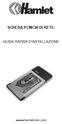 SCHEDA PCMCIA DI RETE: GUIDA RAPIDA D'INSTALLAZIONE: www.hamletcom.com Installazione: Windows 98SE/ME: 1. Inserire la scheda wireless nella slot PCMCIA del notebook e avviare Windows. Windows rileva il
SCHEDA PCMCIA DI RETE: GUIDA RAPIDA D'INSTALLAZIONE: www.hamletcom.com Installazione: Windows 98SE/ME: 1. Inserire la scheda wireless nella slot PCMCIA del notebook e avviare Windows. Windows rileva il
4-441-095-52 (1) Network Camera
 4-441-095-52 (1) Network Camera Guida SNC easy IP setup Versione software 1.0 Prima di utilizzare l apparecchio, leggere attentamente le istruzioni e conservarle come riferimento futuro. 2012 Sony Corporation
4-441-095-52 (1) Network Camera Guida SNC easy IP setup Versione software 1.0 Prima di utilizzare l apparecchio, leggere attentamente le istruzioni e conservarle come riferimento futuro. 2012 Sony Corporation
Guida rapida alla Webconferencing
 Guida rapida alla Webconferencing Questa Guida rapida illustra le operazioni più frequenti nell utilizzo di MeetIn Web. In particolare: Eseguire il settaggio iniziale di dispositivi audio e video Connettersi
Guida rapida alla Webconferencing Questa Guida rapida illustra le operazioni più frequenti nell utilizzo di MeetIn Web. In particolare: Eseguire il settaggio iniziale di dispositivi audio e video Connettersi
Collegamenti. Sistemi operativi supportati. Installazione della stampante. Collegamenti
 Pagina 1 di 5 Collegamenti Sistemi operativi supportati Il CD Software e documentazione consente di installare il software della stampante sui seguenti sistemi operativi: Windows 8 Windows 7 SP1 Windows
Pagina 1 di 5 Collegamenti Sistemi operativi supportati Il CD Software e documentazione consente di installare il software della stampante sui seguenti sistemi operativi: Windows 8 Windows 7 SP1 Windows
11/02/2015 MANUALE DI INSTALLAZIONE DELL APPLICAZIONE DESKTOP TELEMATICO VERSIONE 1.0
 11/02/2015 MANUALE DI INSTALLAZIONE DELL APPLICAZIONE DESKTOP TELEMATICO VERSIONE 1.0 PAG. 2 DI 38 INDICE 1. PREMESSA 3 2. SCARICO DEL SOFTWARE 4 2.1 AMBIENTE WINDOWS 5 2.2 AMBIENTE MACINTOSH 6 2.3 AMBIENTE
11/02/2015 MANUALE DI INSTALLAZIONE DELL APPLICAZIONE DESKTOP TELEMATICO VERSIONE 1.0 PAG. 2 DI 38 INDICE 1. PREMESSA 3 2. SCARICO DEL SOFTWARE 4 2.1 AMBIENTE WINDOWS 5 2.2 AMBIENTE MACINTOSH 6 2.3 AMBIENTE
IBM SPSS Statistics per Windows - Istruzioni di installazione (Licenza per utenti singoli)
 IBM SPSS Statistics per Windows - Istruzioni di installazione (Licenza per utenti singoli) Le seguenti istruzioni sono relative all installazione di IBM SPSS Statistics versione 19 con licenza per utenti
IBM SPSS Statistics per Windows - Istruzioni di installazione (Licenza per utenti singoli) Le seguenti istruzioni sono relative all installazione di IBM SPSS Statistics versione 19 con licenza per utenti
Per cosa posso utilizzarlo?
 Guida rapida Vodafone Mobile Connect Card Express Vodafone Broadband Benvenuti nel mondo della connessione dati in mobilità di Vodafone Mobile Connect Card Express. In questa guida spieghiamo come installare
Guida rapida Vodafone Mobile Connect Card Express Vodafone Broadband Benvenuti nel mondo della connessione dati in mobilità di Vodafone Mobile Connect Card Express. In questa guida spieghiamo come installare
TeamViewer 9 Manuale Wake-on-LAN
 TeamViewer 9 Manuale Wake-on-LAN Rev 9.2-12/2013 TeamViewer GmbH Jahnstraße 30 D-73037 Göppingen www.teamviewer.com Indice 1 Informazioni sulla Wake-on-LAN... 3 2 Requisiti... 4 3 Finestre di configurazione...
TeamViewer 9 Manuale Wake-on-LAN Rev 9.2-12/2013 TeamViewer GmbH Jahnstraße 30 D-73037 Göppingen www.teamviewer.com Indice 1 Informazioni sulla Wake-on-LAN... 3 2 Requisiti... 4 3 Finestre di configurazione...
Installare NTRconnect sui propri computer
 Installazione Descrizione step-by-step Tavola dei contenuti: - A proposito - Richieste - Installazione A proposito di NTRconnect e di questo documento NTRconnect è stato sviluppato da NTR per offrire un
Installazione Descrizione step-by-step Tavola dei contenuti: - A proposito - Richieste - Installazione A proposito di NTRconnect e di questo documento NTRconnect è stato sviluppato da NTR per offrire un
N300 WiFi Router (N300R)
 Easy, Reliable & Secure Guida all'installazione N300 WiFi Router (N300R) Marchi commerciali I nomi di prodotti e marche sono marchi registrati o marchi commerciali dei rispettivi proprietari. Le informazioni
Easy, Reliable & Secure Guida all'installazione N300 WiFi Router (N300R) Marchi commerciali I nomi di prodotti e marche sono marchi registrati o marchi commerciali dei rispettivi proprietari. Le informazioni
DSL-G604T Wireless ADSL Router
 Il presente prodotto può essere configurato con un browser web aggiornato come Internet Explorer 6 o Netscape Navigator 6.2.3. DSL-G604T Wireless ADSL Router Prima di cominciare 1. Se si intende utilizzare
Il presente prodotto può essere configurato con un browser web aggiornato come Internet Explorer 6 o Netscape Navigator 6.2.3. DSL-G604T Wireless ADSL Router Prima di cominciare 1. Se si intende utilizzare
MANUALE UTENTE. Computer Palmare WORKABOUT PRO
 MANUALE UTENTE Computer Palmare WORKABOUT PRO INDICE PROCEDURA DI INSTALLAZIONE:...3 GUIDA ALL UTILIZZO:...12 PROCEDURA DI AGGIORNAMENTO:...21 2 PROCEDURA DI INSTALLAZIONE: Per il corretto funzionamento
MANUALE UTENTE Computer Palmare WORKABOUT PRO INDICE PROCEDURA DI INSTALLAZIONE:...3 GUIDA ALL UTILIZZO:...12 PROCEDURA DI AGGIORNAMENTO:...21 2 PROCEDURA DI INSTALLAZIONE: Per il corretto funzionamento
SIP-Phone 302 GUIDA ALLA CONFIGURAZIONE EUTELIAVOIP
 SIP-Phone 302 GUIDA ALLA CONFIGURAZIONE EUTELIAVOIP SIP-Phone 302 Guida alla Configurazione EUTELIAVOIP Rev1-0 pag.2 INDICE SCOPO...3 COME ACCEDERE ALLA CONFIGURAZIONE...3 Accesso all IP Phone quando il
SIP-Phone 302 GUIDA ALLA CONFIGURAZIONE EUTELIAVOIP SIP-Phone 302 Guida alla Configurazione EUTELIAVOIP Rev1-0 pag.2 INDICE SCOPO...3 COME ACCEDERE ALLA CONFIGURAZIONE...3 Accesso all IP Phone quando il
PRODUZIONE PAGELLE IN FORMATO PDF
 Requisiti minimi: PRODUZIONE, FIRMA E PUBBLICAZIONE DELLA PAGELLA ELETTRONICA CON ALUNNI WINDOWS PRODUZIONE PAGELLE IN FORMATO PDF Argo Alunni Windows aggiornato alla versione più recente. Adobe PDF CREATOR,
Requisiti minimi: PRODUZIONE, FIRMA E PUBBLICAZIONE DELLA PAGELLA ELETTRONICA CON ALUNNI WINDOWS PRODUZIONE PAGELLE IN FORMATO PDF Argo Alunni Windows aggiornato alla versione più recente. Adobe PDF CREATOR,
ATA-172 GUIDA ALLA CONFIGURAZIONE EUTELIAVOIP
 ATA-172 GUIDA ALLA CONFIGURAZIONE EUTELIAVOIP ATA-172 Guida alla Configurazione EUTELIAVOIP Rev1-0 pag.2 INDICE SCOPO...3 SCHEMA DI COLLEGAMENTO...3 ACCESSO ALL APPARATO...4 CONFIGURAZIONE EUTELIAVOIP...7
ATA-172 GUIDA ALLA CONFIGURAZIONE EUTELIAVOIP ATA-172 Guida alla Configurazione EUTELIAVOIP Rev1-0 pag.2 INDICE SCOPO...3 SCHEMA DI COLLEGAMENTO...3 ACCESSO ALL APPARATO...4 CONFIGURAZIONE EUTELIAVOIP...7
Wi-Pie Social Network Punti di accesso alla Rete Internet Manuale d'uso
 Wi-Pie Social Network Punti di accesso alla Rete Internet Manuale d'uso INDICE 1. INTRODUZIONE...3 2. MODALITÀ DI ACCESSO AL SERVIZIO...3 2.1 CONFIGURAZIONE PER ACCESSO WI-FI...3 3. UTILIZZO DEL SERVIZIO...4
Wi-Pie Social Network Punti di accesso alla Rete Internet Manuale d'uso INDICE 1. INTRODUZIONE...3 2. MODALITÀ DI ACCESSO AL SERVIZIO...3 2.1 CONFIGURAZIONE PER ACCESSO WI-FI...3 3. UTILIZZO DEL SERVIZIO...4
Manuale Installazione USB
 Manuale Installazione USB Avvertenze Per installare correttamente i Data Logger con connessione USB, è necessario attenersi scrupolosamente a quanto indicato nella presente guida. C O N T E N U T O D E
Manuale Installazione USB Avvertenze Per installare correttamente i Data Logger con connessione USB, è necessario attenersi scrupolosamente a quanto indicato nella presente guida. C O N T E N U T O D E
Come configurare l accesso ad Internet con il tuo telefonino GPRS EDGE* UMTS* (Sistema Operativi Microsoft Win95 e Win98).
 Come configurare l accesso ad Internet con il tuo telefonino GPRS EDGE* UMTS* (Sistema Operativi Microsoft Win95 e Win98). OPERAZIONI PRELIMINARI Registrati gratuitamente al servizio I-BOX: qualora non
Come configurare l accesso ad Internet con il tuo telefonino GPRS EDGE* UMTS* (Sistema Operativi Microsoft Win95 e Win98). OPERAZIONI PRELIMINARI Registrati gratuitamente al servizio I-BOX: qualora non
IBM SPSS Statistics per Windows - Istruzioni di installazione (Licenza per utenti singoli)
 IBM SPSS Statistics per Windows - Istruzioni di installazione (Licenza per utenti singoli) Le seguenti istruzioni sono relative all installazione di IBM SPSS Statistics versione 21 con licenza per utenti
IBM SPSS Statistics per Windows - Istruzioni di installazione (Licenza per utenti singoli) Le seguenti istruzioni sono relative all installazione di IBM SPSS Statistics versione 21 con licenza per utenti
CPE Genexis Manuale d uso per utenti
 Indice 1. ACCESSO ALLA CPE------------------------------------------------------------------------------ 3 2. INFO ----------------------------------------------------------------------------------------------------
Indice 1. ACCESSO ALLA CPE------------------------------------------------------------------------------ 3 2. INFO ----------------------------------------------------------------------------------------------------
Manuale Utente MyFastPage
 Manuale MyFastPage Utente Elenco dei contenuti 1. Cosa è MyVoice Home?... 4 1.1. Introduzione... 5 2. Utilizzo del servizio... 6 2.1. Accesso... 6 2.2. Disconnessione... 7 2.3. Configurazione base Profilo
Manuale MyFastPage Utente Elenco dei contenuti 1. Cosa è MyVoice Home?... 4 1.1. Introduzione... 5 2. Utilizzo del servizio... 6 2.1. Accesso... 6 2.2. Disconnessione... 7 2.3. Configurazione base Profilo
P-661HW-D Series. Guida Rapida. 802.11g Wireless Security Gateway ADSL 2 + 4 porte. Versione 3.40 Edizione 1 3/2006
 P-661HW-D Series 802.11g Wireless Security Gateway ADSL 2 + 4 porte Guida Rapida Versione 3.40 Edizione 1 3/2006 Panoramica Per l installazione di P-661HW-D utilizzate il CD in dotazione o seguite i passi
P-661HW-D Series 802.11g Wireless Security Gateway ADSL 2 + 4 porte Guida Rapida Versione 3.40 Edizione 1 3/2006 Panoramica Per l installazione di P-661HW-D utilizzate il CD in dotazione o seguite i passi
EM4586 Adattatore USB wireless Dual Band
 EM4586 Adattatore USB wireless Dual Band 2 ITALIANO EM4586 Adattatore USB wireless Dual Band Contenuti 1.0 Introduzione... 2 1.1 Contenuto della confezione... 2 2.0 Installazione e collegamento dell'em4586
EM4586 Adattatore USB wireless Dual Band 2 ITALIANO EM4586 Adattatore USB wireless Dual Band Contenuti 1.0 Introduzione... 2 1.1 Contenuto della confezione... 2 2.0 Installazione e collegamento dell'em4586
N150 WiFi Router (N150R)
 Easy, Reliable & Secure Guida all'installazione N150 WiFi Router (N150R) Marchi commerciali I nomi di prodotti e marche sono marchi registrati o marchi commerciali dei rispettivi proprietari. Le informazioni
Easy, Reliable & Secure Guida all'installazione N150 WiFi Router (N150R) Marchi commerciali I nomi di prodotti e marche sono marchi registrati o marchi commerciali dei rispettivi proprietari. Le informazioni
